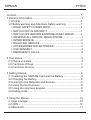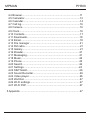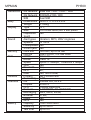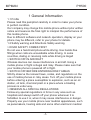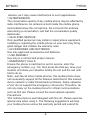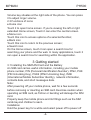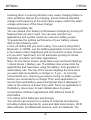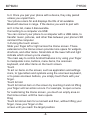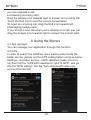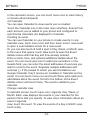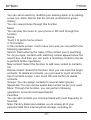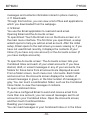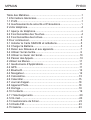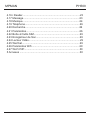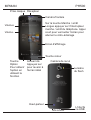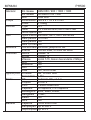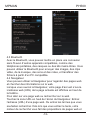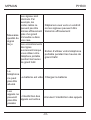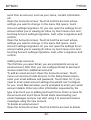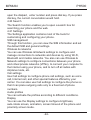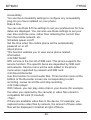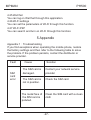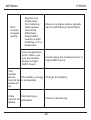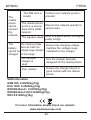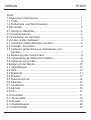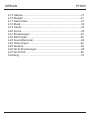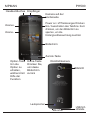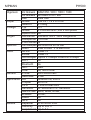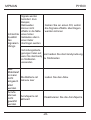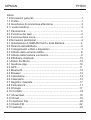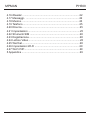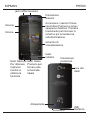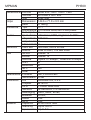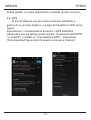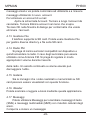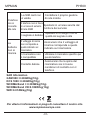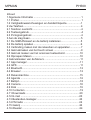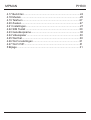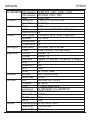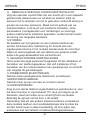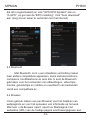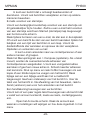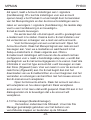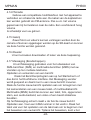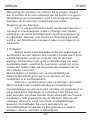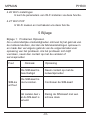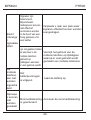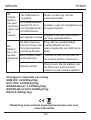MPMan PH-500 de handleiding
- Categorie
- Telefoons
- Type
- de handleiding
Deze handleiding is ook geschikt voor
Pagina wordt geladen...
Pagina wordt geladen...
Pagina wordt geladen...
Pagina wordt geladen...
Pagina wordt geladen...
Pagina wordt geladen...
Pagina wordt geladen...
Pagina wordt geladen...
Pagina wordt geladen...
Pagina wordt geladen...
Pagina wordt geladen...
Pagina wordt geladen...
Pagina wordt geladen...
Pagina wordt geladen...
Pagina wordt geladen...
Pagina wordt geladen...
Pagina wordt geladen...
Pagina wordt geladen...
Pagina wordt geladen...
Pagina wordt geladen...
Pagina wordt geladen...
Pagina wordt geladen...
Pagina wordt geladen...
Pagina wordt geladen...
Pagina wordt geladen...
Pagina wordt geladen...
Pagina wordt geladen...
Pagina wordt geladen...
Pagina wordt geladen...
Pagina wordt geladen...
Pagina wordt geladen...
Pagina wordt geladen...
Pagina wordt geladen...
Pagina wordt geladen...
Pagina wordt geladen...
Pagina wordt geladen...
Pagina wordt geladen...
Pagina wordt geladen...
Pagina wordt geladen...
Pagina wordt geladen...
Pagina wordt geladen...
Pagina wordt geladen...
Pagina wordt geladen...
Pagina wordt geladen...
Pagina wordt geladen...
Pagina wordt geladen...
Pagina wordt geladen...
Pagina wordt geladen...
Pagina wordt geladen...
Pagina wordt geladen...
Pagina wordt geladen...
Pagina wordt geladen...
Pagina wordt geladen...
Pagina wordt geladen...
Pagina wordt geladen...
Pagina wordt geladen...
Pagina wordt geladen...
Pagina wordt geladen...
Pagina wordt geladen...
Pagina wordt geladen...
Pagina wordt geladen...
Pagina wordt geladen...
Pagina wordt geladen...
Pagina wordt geladen...
Pagina wordt geladen...
Pagina wordt geladen...
Pagina wordt geladen...
Pagina wordt geladen...
Pagina wordt geladen...
Pagina wordt geladen...
Pagina wordt geladen...
Pagina wordt geladen...
Pagina wordt geladen...
Pagina wordt geladen...
Pagina wordt geladen...
Pagina wordt geladen...
Pagina wordt geladen...
Pagina wordt geladen...
Pagina wordt geladen...
Pagina wordt geladen...
Pagina wordt geladen...
Pagina wordt geladen...
Pagina wordt geladen...
Pagina wordt geladen...
Pagina wordt geladen...
Pagina wordt geladen...
Pagina wordt geladen...
Pagina wordt geladen...
Pagina wordt geladen...
Pagina wordt geladen...
Pagina wordt geladen...
Pagina wordt geladen...
Pagina wordt geladen...
Pagina wordt geladen...
Pagina wordt geladen...
Pagina wordt geladen...
Pagina wordt geladen...
Pagina wordt geladen...
Pagina wordt geladen...
Pagina wordt geladen...
Pagina wordt geladen...
Pagina wordt geladen...
Pagina wordt geladen...
Pagina wordt geladen...
Pagina wordt geladen...
Pagina wordt geladen...
Pagina wordt geladen...
Pagina wordt geladen...
Pagina wordt geladen...
Pagina wordt geladen...
Pagina wordt geladen...
Pagina wordt geladen...
Pagina wordt geladen...
Pagina wordt geladen...
Pagina wordt geladen...
Pagina wordt geladen...
Pagina wordt geladen...
Pagina wordt geladen...
Pagina wordt geladen...
Pagina wordt geladen...
Pagina wordt geladen...
Pagina wordt geladen...
Pagina wordt geladen...
Pagina wordt geladen...
Pagina wordt geladen...
Pagina wordt geladen...
Pagina wordt geladen...
Pagina wordt geladen...
Pagina wordt geladen...
Pagina wordt geladen...
Pagina wordt geladen...
Pagina wordt geladen...
Pagina wordt geladen...
Pagina wordt geladen...
Pagina wordt geladen...
Pagina wordt geladen...
Pagina wordt geladen...
Pagina wordt geladen...
Pagina wordt geladen...
Pagina wordt geladen...
Pagina wordt geladen...
Pagina wordt geladen...

MPMAN
PH500
Inhoud
1 Algemene Informatie ................................................................ 1
1.1 Profiel..................................................................................... 1
1.2 Veiligheidswaarschuwingen en Aandachtspunte....................1
2 Uw Telefoon.............................................................................. 4
2.1 Telefoon overzicht...................................................................4
2.2 Toetsengebruik .......................................................................4
2.3 Pictogramgebruik ...................................................................4
3 Aan de slag Gaan......................................................................5
3.1 De SIM/UIM-kaart en de batterij installeren…………………..5
3.2 De batterij opladen ................................................................6
3.3 Verbinding maken met de netwerken en apparaten...............7
3.4 Gebruikmaken van het touch screen .....................................9
3.5 Gebruik maken van het onscreen toetsenbord ....................10
3.6 Oproepen Maken .................................................................10
4 Gebruikmaken van de Menu’s .................................................11
4.1 App manager ........................................................................11
4.2 GPS ......................................................................................11
4.3 Bluetooth...............................................................................12
4.4 Browser ................................................................................12
4.5 Rekenmachine .....................................................................15
4.6 Agenda .................................................................................16
4.7 Bellijst....................................................................................18
4.8 Camera ................................................................................18
4.9 Klok ......................................................................................19
4.10 Contacten ...........................................................................19
4.11 Downloads .........................................................................20
4.12 E-mail ................................................................................20
4.13 Bestanden-manager...........................................................23
4.14 FM radio ........................................................................... 24
4.15 Galerij ................................................................................24
4.16 iReader ..............................................................................24

4.17 Berichten ............................................................................24
4.18 Muziek ................................................................................25
4.19 Telefoon .............................................................................27
4.20 Zoeken................................................................................27
4.21 Instellingen..........................................................................27
4.22 SIM Toolkit .........................................................................30
4.23 Geluidsopname...................................................................30
4.24 Videospeler ........................................................................30
4.25 WeChat...............................................................................30
4.26 Wi-Fi-instellingen ...............................................................31
4.27 Wi-Fi P2P............................................................................31
5 Bijlage .....................................................................................31
MPMAN
PH500

MPMAN
PH500
USB
interface
Headsetaansluiting
Option-toets
Om de optie
te krijgen,
terwijl het
gebruik van
de functie
Home-toets
Druk op om
terug te keren
naar ideale
scherm
Spreker
Mic
back-toets
Volume+
Volume-
Froncamera aan de
voorkantt camera
Schermweergave
Aan / uit-toets Lang indrukken
schakelaar aan / uit de telefoon.
Kort indrukken om het scherm te
vergrendelen aan het licht van de
achtergrondverlichting .
ontvanger
Achteruitrijcamera
Flitslicht

ALGEMEEN 2G netwerk GSM 850 / 900 / 1800 / 1900
3G netwerk WCDMA 2100 / 900
SIM Dual SIM
lichaam afmeting 144.6 x 71.8 x 9.5 mm
gewicht 0.164kg
tonen Type TFT,
maat 5.0 inches QHD,540 x 960 pixels
capacitive touch
ja
klinken alert types Vibration; MP3, WAV ringtones
spreker 1511mm
luidspreker ja
3.5mm krik ja
geheugen kaartsleuf microSD, up to 32 GB
intern 4GB FLASH, 512 MB RAM
gegevens GPRS klasse 12
EDGE klasse 12
snelheid Uplink 5.76Mbps
Downlink 21Mbps
WIFI ja
Bluetooth Ja
NFC Nee
USB ja, micro USB,
Camera primair 5M, FLASH LED
secundair 0.3M
functies OS Android OS, v4.2.2
Chipset MT6572
CPU 1.2GHz Dual-core
sensoren G-SENSOR, P/L-SENSOR
Messaging SMS, MMS, Email,
Browser HTML,
Radio Yes
GPS Yes
batterij
hoedanigheid
Li-Ion 2000 mAh
Stand-by Tot 300 uur
spreektijd Tot 5 uur
MPMAN
PH500

MPMAN
PH500
1 Algemene Informatie
1.1 Profiel
Lees deze handleiding zorgvuldig door om uw telefoon op
de best mogelijke manier te gebruiken.
Ons bedrijf kan deze mobiele telefoon zonder voorafgaande
schriftelijke kennisgeving wijzigen en behoudt zich het definitieve
recht voor de prestaties van deze mobiele telefoon te
interpreteren.
Als gevolg van verschillende software en exploitanten van
netwerken, kan de weergave op uw telefoon verschillend zijn,
raadpleeg uw telefoon voor meer informatie.
1.2 Veiligheidswaarschuwing en aandachtspunten
Veiligheidswaarschuwing
¾ VERKEERSVEILIGHEID STAAT VOOROP
Gebruik geen handbediende telefoon tijdens het rijden.
Gebruik handsvrije hulpstukken wanneer oproepen onvermijdelijk
zijn tijdens het rijden. In sommige landen is het illegaal te bellen
of gebeld te worden tijdens het rijden!
¾ UITSCHAKELEN IN VLIEGTUIGEN
Draadloze apparaten kunnen storingen veroorzaken in
vliegtuigen. Het gebruik van een mobiele telefoon tijdens de
vlucht is illegaal en riskant. Gelieve ervoor te zorgen dat uw
mobiele telefoon is uitgeschakeld tijdens de vlucht.
¾ SCHAKEL HET APPARAAT UIT VOORDAT U RISICOVOLLE
GEBIEDEN BETREEDT
Hou u strikt aan de relevante wetten, codes en regels voor
het gebruik van mobiele telefoons in risicovolle gebieden.
Schakel uw mobiele telefoon uit alvorens een plaats te betreden
die gevoelig is voor explosie, zoals een benzinestation, olietank,
chemische fabriek of een plaats waar een stralenproces gaande
is.
-1-

¾ NEEM ALLE SPECIALE VOORSCHRIFTEN IN ACHT
Volg alle speciale voorschriften die van kracht zijn in een bepaald
gebied zoals ziekenhuizen en schakel uw telefoon altijd uit
wanneer het is verboden om het te gebruiken omdat dit storing of
gevaar zou kunnen opleveren. Maak correct gebruik van uw
mobiele telefoon in de buurt van medische toestellen, zoals
pacemakers, hoorapparaten voor hardhorigen en sommige
andere elektronische medische apparaten, omdat het kan leiden
tot storing van dergelijke toestellen.
¾ STORING
De kwaliteit van het gesprek via een mobiele telefoon kan
worden beïnvloed door radiostoring. Er bevindt zich een
ingebouwde antenne in het mobiele toestel onder de microfoon.
Raak het antennegebied niet aan tijdens een gesprek omdat
anders de gesprekskwaliteit kan verslechteren.
¾ GEKWALIFICEERDE HERSTELLINGEN
Het is enkel bevoegd personeel toegestaan tot het installeren of
herstellen van telefoonapparatuur. Het zelf installeren of het
herstellen van de mobiele telefoon kan gevaarlijk zijn en schendt
ook mogelijk de garantieregels.
¾ TOEBEHOREN EN BATTERIJEN
Gebruik alleen goedgekeurde toebehoren en batterijen.
¾VERSTANDIG GEBRUIK
Gebruik enkel op een normale en correcte manier.
¾ NOODOPROEPEN
Zorg ervoor dat de telefoon ingeschakeld en operationeel is, voer
het alarmnummer in, bijvoorbeeld 112, druk vervolgens op de
Kiestoets. Geef uw locatie op en omschrijf kort uw situatie.
Beëindig de oproep niet tot men u dit verteld.
Opmerking: Net als alle andere mobiele telefoons ondersteunt
deze mobiele telefoon niet noodzakelijkerwijs alle functies die
worden beschreven in deze handleiding, dit is te wijten aan
problemen met het netwerk of radioverbindingsproblemen.
MPMAN
PH500
-2-

Sommige netwerken ondersteunen zelfs de noodoproepdiensten
niet. Vertrouw daarom vertrouw niet uitsluitend op de mobiele
telefoon voor essentiële communicatie zoals EHBO. Raadpleeg
de lokale netwerkoperator.
Voorzorgsmaatregelen
Deze mobiele telefoon is goed ontworpen. Draag speciale
zorg bij het gebruik ervan. De volgende tips kunnen u helpen uw
mobiele telefoon in uitstekende staat te houden voorbij de
garantieperiode en de levensduur kan alzo verlengd worden:
¾ Houd de mobiele telefoon en al zijn toebehoren buiten het
bereik van kinderen.
¾ Houd de telefoon droog. Houd de telefoon weg van regen,
vochtigheid, vloeistoffen of andere stoffen die corrosie kunnen
veroorzaken aan de elektronische schakelingen.
¾ Gebruik of bewaar geen mobiele telefoons in stoffige plaatsen
omdat actieve onderdelen van de mobiele telefoon kunnen
beschadigd worden.
¾ Bewaar de mobiele telefoon niet op een plaats met een
hoge-temperatuur. Hoge temperatuur zal de levensduur van
elektronische schakelingen verkorten en schade aan de batterij
en sommige plastic onderdelen aanbrengen.
¾ Bewaar de mobiele telefoon niet op een koele plaats. Anders
zal er zich vocht vormen aan de binnenkant van de mobiele
telefoon en de elektronische schakelingen zullen beschadigd
worden wanneer de mobiele telefoon wordt verplaatst naar een
plaats van constante temperatuur.
¾ Verzeker u ervan niet met de mobiele telefoon te gooien, te
kloppen of bruuske bewegingen te maken omdat anders de
interne circuits en hoge-precisie onderdelen van de mobiele
telefoon vernietigd zullen worden.
MPMAN
PH500
-3-

2 Uw telefoon
2.1 Telefoon Overzicht
2.2 Toetsengebruik
De mobiele telefoon biedt de volgende toetsen:
‹ / Uit/Aan-toets
/ De Uit/Aan-toets bevindt zich bovenaan de telefoon. Tijdens het
gebruik van de telefoon, kunt u drukken op deze toets drukken
om het scherm te vergrendelen; Als u drukt op deze toets en hem
ingedrukt laat, verschijnt er een telefoon-opties dialoogvenster.
Hier kunt u het aanpassen van de telefoon selecteren. U kunt
overgaan naar de stille modus, vliegtuigmodus of uitschakelen.
‹ Volumetoets
Volumetoets aan de rechterkant van de telefoon. U kunt deze
toets indrukken om het belvolume aan te passen.
2.3 Pictogramgebruik
‹ Start Pictogram
Raak het pictogram aan om het startscherm te openen. Als u
het linkse of rechtse uitgebreide startscherm bekijkt, zal een
aanraking overgaan naar het centrale scherm.
‹ Menupictogram
Raak dit pictogram aan als u toegang wilt tot de opties van een
geselecteerde functie;
‹ Terug pictogram
Raak dit pictogram aan om terug te keren naar het vorige
scherm;
‹ Zoekpictogram
Op het Startscherm, het aanraken open een zoekvak voor uw
telefoon en het web. In vele toepassingen opent na aanraking
MPMAN
PH500
-4-

een zoekvak voor het zoeken binnen de toepassing.
3 Aan de slag gaan
3.1 Het installeren van de SIM/UIM-kaart en de batterij
Een SIM-kaart bevat nuttige informatie, met inbegrip van uw
gsm-nummer, PIN (Personal Identification Number) PIN2-,
PUK-code (PIN ontgrendelcode), PUK2-(PIN2-ontgrendelcode),
IMSI (International Mobile Subscriber Identity), netwerk
informatie, contactgegevens, en korte berichten gegevens.
Opmerking:
Na het afsluiten van uw mobiele telefoon wacht u best een
paar seconden voordat u een SIM-kaart plaatst. Wees voorzichtig
bij de het gebruik van de SIM-kaart omdat een SIM-kaart, kan
beschadigd worden door wrijving of buiging.
Houd de mobiele telefoon en zijn toebehoren, zoals de
SIM-kaarten, buiten het bereik van kinderen.
Installatie
‹ Houd de Aan/Uit ingedrukt voor een poosje en selecteer
uitschakelen voor uitschakeling van de mobiele telefoon.
‹ Verwijder de achterkant.
‹ Plaats voorzichtig de SIM/UIM-kaart in de SIM/UIM-kaartsleuf
met de afgesneden hoek van de kaart uitgelijnd met de inkeping
van de sleuf en het gouden plaatje van de kaart naar beneden,
tot de kaart SIM/UIM niet verder kan worden geduwd.
‹ Zorg dat de metalen contacten van de batterij in contact worden
gebracht met de metalen contacten in de batterijhouder, installeer
de batterij
Opmerking:.
De SD-kaart heeft minieme afmetingen. Houd buiten het bereik
MPMAN
PH500
-5-

van kinderen omdat zij dit voorwerp kunnen inslikken!
3.2 De batterij opladen
‹ Uw mobiele telefoon kan de batterijstatus controleren en
weergeven.
‹ Normaal wordt het resterende vermogen van de batterij
aangegeven door het batterij niveau pictogram in de
rechterbovenhoek van het scherm.
‹ Wanneer de vermogen van de batterij onvoldoende is, zal de
mobiele telefoon een bericht weergeven "Lage batterij".
Met behulp van een reisadapter:
‹ Installeer de batterij in de mobiele telefoon voordat u het
opladen van de batterij start.
‹ Sluit de adapter van de reislader aan op oplaadsleuf van de
mobiele telefoon. Controleer of de adapter volledig is ingevoegd.
‹ Steek de stekker van de reislader in een passend stopcontact.
‹ Tijdens het opladen zullen de batterij niveau rasters in het
batterij-icoontje aanhoudend flikkeren totdat de batterij volledig is
opgeladen.
‹ Het batterijpictogram stopt met flikkeren wanneer het
laadproces wordt beëindigd.
Opmerking:
Controleer of de stekker van de lader, de stekker van de
hoofdtelefoon en de stekker van de USB-kabel in de juiste
richting zijn geplaatst. Het invoegen ervan in een verkeerde
richting kan leiden tot falen van het opladen of andere
problemen. Zorg ervoor dat de standaard spanning en frequentie
van de lokale netspanning overeenkomen met de nominale
spanning en vermogen van de reisadapter.
Optimaliseren van de levensduur van de batterij
U kunt het batterijleven van uw toestel uitbreiden door
tussen de oplaadbeurten functies uit te schakelen die u niet nodig
hebt. U kunt ook controleren hoe toepassingen en
MPMAN
PH500
-6-

systeembronnen batterijvermogen verbruiken.
Om optimale prestaties van uw batterij te garanderen, raden wij u
aan de volgende regels in acht te nemen:
‹ Schakel radio's uit die u niet gebruikt. Als u Wi-Fi, Bluetooth of
GPRS niet gebruikt, maak dan gebruik van de
instellingstoepassing om deze uit te schakelen.
‹ Verlaag de helderheid van het scherm en een stel een kortere
scherm time-out in.
‹ Als u geen automatische synchronisatie nodig hebt voor het
synchroniseren van Gmail, agenda, contactpersonen en andere
toepassingen schakel deze dan uit.
Opmerking: Op het Startscherm, drukt op de het Menu
pictogram en touch instellingen > Over de telefoon > Gebruik van
batterijen. Het scherm dat het verbruik van de batterijen
weergeeft, geeft een lijst weer van toepassingen die de batterij
hebben gebruikt, gaande van grootste naar minste
batterijgebruik. Bovenaan het scherm het scherm wordt er de tijd
getoond wanneer u voor het laatst een oplading maakte of als u
momenteel aan het opladen bent, wordt er getoond hoe lang u al
verbonden bent, hoe lang u op batterijstroom werkte voordat u
overging tot het opladen. Vervolgens wordt er weergegeven
welke toepassing of dienst er op dat moment stroom verbruikt in
de mate waarin het stroomverbruik plaatsvindt. Raak een
toepassing aan in het Batterij Gebruik om de details te vernemen
over het betreffende stroomverbruik. Verschillende toepassingen
bieden verschillende soorten informatie.
3.3 Verbinding maken met de Netwerken en apparaten
U kunt uw telefoon verbinden met een verscheidenheid
van netwerken en apparaten, waaronder mobiele netwerken voor
spraak- en gegevensoverdracht, gegevensnetwerken Wi-Fi en
Bluetooth-apparaten, zoals hoofdtelefoons. U kunt ook uw
telefoon verbinden met een computer voor de overdracht van
MPMAN
PH500
-7-

bestanden van de SD-kaart van uw telefoon en het delen van uw
telefoon mobiele data verbinding via USB.
Verbinding maken met mobiele netwerken
Wanneer u uw telefoon in gebruik neemt met een
SIM-kaart, is uw telefoon geconfigureerd voor gebruik van de
mobiele netwerken van uw provider voor spraakoproepen en
voor het verzendend van gegevens.
Verbinding maken met Wi-Fi-netwerken
Wi-Fi is een draadloze netwerktechnologie die toegang
geeft tot het Internet op afstanden van maximaal 100 meter,
afhankelijk van de Wi-Fi-router en uw omgeving.
Raak Instellingen aan > Draadloos & netwerken > WLAN
instellingen. Vink Wi-Fi aan om in te schakelen. De telefoon zoekt
naar beschikbare Wi-Fi-netwerken en geeft de namen weer van
de gevonden netwerken. Beveiligde netwerken worden
aangegeven met een Slotpictogram.
Opmerking: Als de telefoon een netwerk vindt waarmee u eerder
verbonden was, wordt er opnieuw verbinding gemaakt.
Raak een netwerk aan om er verbinding mee te maken.
Als het netwerk open is, wordt u gevraagd te bevestigen dat u wil
verbinden met dat netwerk door het aanraken van Connect
(Verbinden). Als het netwerk beveiligd is, wordt u gevraagd naar
een wachtwoord of andere referenties.
Verbinding maken met Bluetooth-apparaten
Bluetooth is een korte afstand draadloze
communicatie-technologie die apparaten gebruiken kunnen voor
het uitwisselen van informatie over een afstand van ongeveer 8
meter. De meest voorkomende Bluetooth-apparaten zijn
hoofdtelefoon voor oproepen of voor het luisteren naar muziek,
handsvrije-kits voor auto's en andere draagbare apparaten, zoals
laptops en mobiele telefoons.
Touch instellingen > Draadloos & netwerken > Bluetooth. Vink
Bluetooth aan voor het inschakelen.
MPMAN
PH500
-8-

U moet uw telefoon koppelen met een apparaat voordat u het
kunt verbinden. Zodra u uw telefoon met een
apparaat koppelt, blijven ze gekoppeld tenzij u hen ontkoppeld.
Uw telefoon scant en geeft de id's weer van alle
beschikbare Bluetooth-apparaten in het bereik. Als het apparaat
dat u wilt koppelen niet in de lijst verschijnt, moet u het
detecteerbaar maken.
Verbinding maken met een computer via USB
U kunt uw telefoon verbinden met een computer met een
USB-kabel voor het overbrengen van muziek, afbeeldingen en
andere bestanden tussen uw telefoon SD-kaart en de computer.
3.4 Gebruikmaken van het touch screen
Schuif uw vinger van links naar rechts op het Startscherm.
Deze uitbreidingen van het Startscherm bieden meer ruimte voor
widgets, snelkoppelingen en andere items. Kleine puntjes op de
onderaan links en rechts geven aan op welk scherm dat u zich
bevindt.
De belangrijkste manier om Android functies te controleren
is het manipuleren van de pictogrammen, knoppen, menu-items,
het schermtoetsenbord en andere items op het touchscreen met
uw vinger.
Touch (Aanraking)
Voor de gebruikmaking van items op het scherm, zoals
toepassing en instellingspictogrammen, letters en symbolen met
behulp van het toetsenbord op het scherm, of voor het indrukken
van knoppen op het scherm, raakt u hen gewoon aan met uw
vinger.
Touch & Hold (Aanraking en Vasthouden)
Touch & Hou een item vast op het scherm door aanraking
en het niet opheffen van uw vinger te heffen totdat een actie
plaatsvindt. Bijvoorbeeld, als u een menu wilt openen voor het
aanpassen van het Startscherm: raak een leeg gebied aan op het
MPMAN
PH500
-9-

Startscherm totdat het menu wordt geopend.
Drag (Slepen)
Raak aan en & Hou een item voor een moment vast en
vervolgens, zonder uw uw vinger op te heffen, beweegt uw de
vinger op het scherm tot u de doelpositie bereikt.
Swipe of Slide (Vegen of Schuiven)
Voor het vegen of schuiven, beweegt u de vingen snel
over het scherm zonder pauzering bij de eerste aanraking (dus u
sleept geen item in de plaats daarvan). Bijvoorbeeld schuift u het
scherm omhoog of omlaag voor het doorbladeren van een lijst.
3.5 Gebruik maken van het onscreen toetsenbord
U kunt tekst invoeren tekst met het onscreen toetsenbord
(toetsenbord op het scherm.) Sommige toepassingen openen het
toetsenbord automatisch. Voor andere toepassingen moet u het
tekstveld aanraken waarin u tekst wilt invoeren voor het openen
van het toetsenbord. U kunt ook tekst ook invoeren door dit in te
spreken in plaats van te typen.
Tekst invoeren
Raak een tekstveld aan en het schermtoetsenbord wordt
geopend. Sommige toepassingen openen het toetsenbord
automatisch. Voor andere toepassingen moet u het tekstveld
aanraken waarin u tekst wilt invoeren voor het openen van het
toetsenbord.
Raak de toetsen aan op het toetsenbord voor het typen.
De tekens die u hebt ingevoerd verschijnen in het
tekstveld, met suggesties voor het woord dat eronder typt.
Gebruik het Delete (Verwijder) pictogram om tekens links van de
cursor te wissen. Na afwerking van het typen, raakt u het Back
(terug)-pictogram aan om toetsenbord te sluiten.
3.6 Oproepen Maken
‹ Het maken van een oproep met een nummer in de contacten
Raak het telefoonpictogram aan of het pictogram van de
MPMAN
PH500
-10-

toepassing van de telefoon op het Startscherm, en selecteer het
tabblad Contactpersonen. Veeg of schuif opwaarts/neerwaarts
om de contactpersoon te selecteren uit de lijst. Vervolgens kunt u
het belpictogram aanraken om de oproep te maken.
‹ Een oproep maken naar een nummer in de bellijst
Raak het telefoonpictogram of het pictogram van de
toepassing van de telefoon op het Startscherm aan en selecteer
het tabblad call log (bellijst). Veeg of schuif opwaarts/neerwaarts
om de contactpersoon te selecteren uit de lijst. Vervolgens kunt u
een oproep maken.
‹ Beantwoorden van inkomende oproepen
Sleep het Antwoordpictogram naar rechts om een inkomende
oproep te beantwoorden. Raak het End (einde)-pictogram aan
om het huidige gesprek te beëindigen van.
Sleep het einde-pictogram naar links om een inkomende oproep
te weigeren.
‹ Beheren van meerdere aanroepen
Als u een nieuwe oproep accepteert als u al in gesprek
bent, kunt u het Antwoordpictogram naar rechts slepen om de
huidige oproepen te beantwoorden.
4 Gebruikmaken van de Menu’s
4.1 App manager
U kunt uw toepassingen beheren via deze functie.
4.2 GPS
Om de satellieten sneller te doorzoeken en een betere
dienstverlening te bieden, stelt u best de GPS-instelling in voor
het gebruik ervan, zie onderstaand:
Instellingen—> locatie toegang—> GPS-satellieten (zorg ervoor
MPMAN
PH500
-11-

dat dit is ingeschakeld) en vink "GPS EPO bijstand" aan en
"A-GPS", en ga naar de "EPO instelling", Vink "Auto download"
aan (zorg ervoor zeker te verbinden met het internet)
4.3 Bluetooth
Met Bluetooth, kunt u een draadloze verbinding maken
naar andere compatibele apparaten, zoals mobiele telefoons,
computers, hoofdtelefoons en auto kits. U kunt de Bluetooth
gebruiken voor het verzenden van afbeeldingen, videoclips,
muziek, geluidsclips en notities en overdracht van bestanden
vanaf een compatibele pc.
4.4 Browser
U kan gebruik maken van een Browser voor het bekijken van
webpagina's en voor het opzoeken van informatie op het web.
Wanneer u de Browser opent, opent uw Startpagina. Het
webadres (URL) van de huidige pagina wordt weergegeven aan
MPMAN
PH500
-12-

de bovenkant van het venster.
Toegang tot een webpagina of het zoeken op het web
Raak het URL-vak aan de bovenkant van het
Browser-scherm aan. Voer het adres (URL) van een webpagina
in. Of geef de omschrijving(en) in die u wilt zoeken. Als u tekst
invoert, maakt uw web zoekmotor suggesties van webpagina's en
zoekopdrachten.
De huidige pagina vernieuwen
Raak het Menupictogram aan en een optie-interface
verschijnt, dan kunt u Refresh (vernieuwen) aanraken om de
huidige webpagina bij te werken.
Om in te zoomen - of uit te zoomen op een webpagina
Schuif uw vinger een ietsje op het scherm om de zoomknop te
voorschijn te laten komen. Raak de plus of minus kant van de
Zoomcontrole aan om in of uit te zoomen.
Om Tekst te zoeken op een webpagina
Raak het Menupictogram aan en klik op More (meer) >
Vind op pagina. Typ de tekst in die u zoekt. Terwijl u typt, wordt
het eerste woord met identieke karakters op het scherm
gemarkeerd, en daaropvolgende overeenstemmende
zoekresultaten verschijnen in een kader. Raak de pijl links of
rechts aan en markeer het vorige of volgende overeenkomende
woord.
Tekst kopiëren van een webpagina
Open een webpagina en ga naar het begin van de tekst
die u wilt kopiëren, raak het Menupictogram aan en raak dan
More (meer) aan > selecteer tekst. Gebruik uw vinger om de
tekst te Slepen die u wilt kopiëren. Raak de tekst aan die u hebt
geselecteerd en de tekst wordt dan gekopieerd naar het
klembord.
Navigeren tussen webpagina’s
U kunt koppelingen op een webpagina openen, voor en
achterwaarts navigeren, en uw geschiedenis doorbladeren net
MPMAN
PH500
-13-

als in het bekijken van een webbrowser.
Om een koppeling te openen: Raak een link aan om deze
te openen. Links die u aanraakt worden n het oranje gemarkeerd
tot de webpagina waar ze naar verwijzen wordt geopend.
Om vooruit en terug te gaan tussen de pagina's die u hebt
geopend: druk op de Back (terug) toets of raakt u het
Menupictogram > forward (vooruit) aan. Om uw
browsegeschiedenis weer te geven: Als u op het web surft, houdt
de Browser een overzicht bij van de pagina's die u bezoekt, om
u te helpen later uw weg terug te vinden. Raak het pictogram aan
de rechterkant van het URL zoekvenster aan, vervolgens raakt u
het tabblad geschiedenis aan, en vervolgens kunt u uw
browsegeschiedenis bekijken. Selecteer meest bezochte tabblad
en u kunt een lijst van de meest bezochte webpagina bekijken.
Werken met meerdere browservensters
U kunt verschillende Browser-vensters tegelijk openen en
ertussen navigeren.
Voor het openen van een nieuw browservenster, raakt u
het Menupictogram aan > Windows > nieuw venster; Nieuw
venster opent met uw Startpagina.
Voor het overschakelen tussen browservensters, raak het
Menupictogram aan > windows. Hier worden al uw geopende
vensters weergegeven. U kunt één van hen kiezen volgens uw
behoefte.
Sluiten van een Browservenster, raak het Menupictogram aan >
windows. Hier worden al uw geopende vensters weergegeven. U
kunt het Afsluitpictogram aanraken aan de rechterkant van elk
open venster om dit te sluiten.
Downloaden van bestanden
U kunt bestanden en zelfs toepassingen downloaden van
webpagina’s. De bestanden die u downloadt worden opgeslagen
op uw SD-kaart. Als u wilt een bestand wilt downloaden, bieden
MPMAN
PH500
-14-

verschillende webpagina verschillende mechanismen voor het
downloaden van foto's, documenten, toepassingen en andere
bestanden. Raak en houd een afbeelding of een link naar een
bestand of naar een andere webpagina vast. Raak Save
(opslaan) aan in het menu dat opent. Als het bestand een
indeling heeft die ondersteund wordt door een toepassing op de
telefoon wordt het gedownload naar uw SD-kaart. Raak het
Menupictogram aan en vervolgens raakt u More (meer) >
downloads, hier, kunt u een lijst van gedownloade bestanden
vinden. Als u wilt een bestand wilt verwijderen, raak het gewoon
het indicatie-vak aan de linkerkant van het gedownloade bestand
aan en een optie vak zal verschijnen, hier, kunt u een onnodig
bestand verwijderen.
Werken met favorieten
Open een webpagina om deze toe te voegen aan uw
favorieten, raak het Menupictogram aan > Bookmarks
(Favorieten), hier kunt u favorieten bekijken wanneer ze worden
weergegeven in miniatuurstijl. Raak een favoriet aan en houd
ingedrukt, een optie vak zal verschijnen. U kunt daar de volgende
bewerkingen uitvoeren met favorieten.: openen, openen in een
nieuw venster, favorieten bewerken, snelkoppeling toevoegen
snelkoppeling naar Start, link delen, URL link kopiëren, favorieten
verwijderen en de huidige favoriet instellen als startpagina.
4.5 Rekenmachine
U kunt deze rekenmachine gebruiken voor het uitvoeren van
eenvoudige rekenkundige problemen of u kunt gebruikt maken
van de geavanceerde functies voor het uitvoeren van complexere
vergelijkingen.
Voer getallen en rekenkundige bewerkingen in op het
basisscherm; Sleep het het basisscherm naar links om het
geavanceerde scherm te openen; Raak Clear (vrijmaken) aan om
het laatste nummer of bewerking te verwijderen ingevoerd in de
MPMAN
PH500
-15-

rekenmachine. Raak aan en houd vast om alles te wissen op het
scherm.
Op het scherm van de rekenmachine kunt u het Menupictogram
aanraken om de geschiedenis te wissen of voor toegang tot de
geavanceerde functie.
4.6 Agenda
U kunt de agenda openen om gebeurtenissen te bekijken
die u aangemaakt hebt. Raak het Agendapictogram aan op de
interface van het hoofdmenu. Gebeurtenissen van elke account
die u hebt toegevoegd aan uw telefoon en die u hebt
geconfigureerd voor het synchroniseren van agenda's worden
weergegeven in de agenda.
Een gebeurtenis aanmaken
U kunt de Agendafunctie op uw telefoon gebruiken voor
het aanmaken van evenementen. In elke agendaweergave raakt
u het Menupictogram aan en vervolgens raakt u More (meer) aan
> nieuwe gebeurtenis om een scherm met gebeurtenisdetails
voor een nieuwe gebeurtenis te openen. Of u kunt ook ook een
bepaald moment tijdens de dag- of week-, maandweergave
aanraken en vasthouden. In het menu dat wordt geopend, kunt u
nieuwe gebeurtenis aanraken om het gebeurtenis detailscherm te
openen met die dag en tijd wat al ingevoerd was. Geef een
naam, tijd, en de optionele extra details van de gebeurtenis in. U
kunt het plus pictogram aanraken voor het toevoegen van meer
geheugensteuntjes. In het gastendeel kunt u de e-mailadressen
van iedereen invoeren die u wilt uitnodigen voor het evenement.
Meerdere adressen kunnen gescheiden worden met komma's (,).
Als de mensen, aan wie u uitnodigingen stuurt, Google Agenda
gebruiken, ontvangen zij een uitnodiging in de Agenda en e-mail.
U kunt het Menupictogram aanraken en extra opties aanraken
voor het toevoegen van extra informatie over de gebeurtenis.
Scroll naar de onderkant van het gebeurtenis detailscherm en
MPMAN
PH500
-16-

raak Done (uitgevoerd) aan. De gebeurtenis wordt toegevoegd
aan uw agenda.
Agendaweergave wijzigen
In het agendavenster raakt u het Menupictogram aan > Agenda,
Dag, Week of Maand. Elke weergave toont de gebeurtenissen in
uw agenda voor de periode die u opgeeft. Voor meer info. over
een gebeurtenis in de Agenda
-functie raakt u de gebeurtenis aan. Raak een dag aan om de
gebeurtenissen van een dag weer te geven in Maandweergave.
Synchroniseren en het weergeven van agenda 's
Wanneer u een Google-Account of Microsoft Exchange
ActiveSync-account toevoegt aan uw telefoon die een
agenda-dienst bevat, en als u die account wil instellen om te
agenda gebeurtenissen te synchroniseren naar de telefoon,
worden de gebeurtenissen van die agenda toegevoegd en
up-to-date gehouden in de agenda op de telefoon. In het venster
Agenda raakt u het Menupictogram aan en vervolgens More
(Meer), > agenda’s, hier kunt u instellen of opgeslagen agenda's
op de telefoon zichtbaar of onzichtbaar zijn. Het Agendascherm
geeft alle agenda’s weer die u hebt toegevoegd of voor elke
account die ingesteld is om gebeurtenissen te synchroniseren
naar uw telefoon, georganiseerd per account. Raak de naam van
een account aan die u wilt weergeven of verberg de agenda’s
ervan op uw telefoon. Een pictogram aan de rechterkant van elke
agenda geeft aan of de gebeurtenissen in de telefoon worden
gesynchroniseerd en of ze zichtbaar zijn in de Agenda.
Instellingen voor Agenda wijzigen
U kunt de volgende instellingen wijzigen voor weergave van de
gebeurtenissen in de Agenda en hoe u gewaarschuwd wordt
i.v.m. aankomende gebeurtenissen. Open een Agendaweergave,
raak het Menupictogram aan en vervolgens More (meer) meer >
settings (instellingen).
Verberg geweigerde gebeurtenissen: Vink aan indien u de
MPMAN
PH500
-17-

gebeurtenissen niet wil bekijken waarvan u de uitnodiging
heeft afgewezen. Gebruik de thuis tijdzone: U kunt deze
functie aan- of uitschakelen naargelang de behoefte. Thuis
tijdzone: Na het inschakelen van Gebruik thuis tijdzone,
kunt u de thuis tijdzone instellen via deze
functie. Instellen herinneringen en meldingen: Hiermee
opent u een dialoogvenster waar u waarschuwingen
kunt instellen voor een openstaande herinnering, er kan
een bericht gestuurd worden of de gebeurtenismelding kan
uitgeschakeld worden op uw telefoon. Selecteer beltoon:
Hiermee opent u een dialoogvenster waarin u de beltoon
kunt selecteren wanneer u een herinnering aan een
gebeurtenis ontvangt.
Trillen: Hiermee opent u een dialoogvenster waarin u de
vibratie-modus kunt selecteren u een herinnering aan een
gebeurtenis ontvangt.
Standaardherinneringstijd: Hiermee opent u een
dialoogvenster waarin u de standaardtijd voor een herinnering
aan een gebeurtenis kunt selecteren.
Versienummer: de versie van de Agenda u gebruikt.
4.7 Bellijst
U kunt gekozen oproepen, gemiste oproepen en ontvangen
oproepen bekijken via deze versie.
4.8 Camera
De camera is een combinatie camera en camcorder die u
gebruikt om foto’s en video's te maken en te delen. Raak het
Camerapictogram aan in de interface van het hoofdmenu of op
het Startscherm, de camera opent in de landschapsmodus, klaar
om een foto te nemen. In deze modus, raakt u het ronde
pictogram aan op de onderkant van het scherm voor het nemen
van een foto, drukt u op het pictogram aan de rechterkant van de
MPMAN
PH500
-18-

het pictogram om een foto te nemen om over te schakelen
tussen camera- en camcorder modus.
U kunt het Instellingspictogram aanraken om de camera
gerelateerde instellingen in te stellen om betere opname-effecten
te bereiken.
4.9 Klok
Raak het Klokpictogram aan op het Startscherm of op de
Hoofdmenu-interface. De klok wordt geopend met de datum en
tijd weergegeven op uw Startscherm achtergrond.
Alarmen
U kunt een alarm instellen door een bestaand aan te
passen of door een nieuw alarm toe te voegen. Opmerking:
Ingestelde alarmen worden in het groen onderstreept.
Galerij
U kunt foto's bekijken via deze functie.
Muziek
U kunt muziek afspelen op uw telefoon of SD-kaart via deze
functie.
Start
Raak aan om naar het Startscherm te gaan.
4.10 Contacten
In het contactenscherm, raak het Menupictogram aan en u
kunt de volgende bewerkingen uitvoeren:
Zoek: Begin met het invoeren van de naam van de
contactpersoon die u zoekt. Terwijl u typt, verschijnen de
contactpersonen met overeenkomende namen onder het zoek
vak. Dan kunt u de overeenkomstige contactpersoon aanraken in
de lijst om verdere bewerkingen uit te voeren.
Nieuwe contactpersoon: Selecteer deze functie om een nieuwe
contactpersoon toe te voegen aan de lijst met contactpersonen.
Contactpersoon verwijderen: Selecteer deze functie, en
MPMAN
PH500
-19-

vervolgens kunt u de doelcontacten markeren. Voor het
verwijderen van alle contacten hoeft u enkel all (allemaal) aan te
raken bovenaan het contactscherm. Om af te sluiten raakt u OK
aan en bevestigd u het verwijderen van de contactpersonen.
Groepen: U kunt contactpersonen toewijzen aan verschillende
bellergroepen.
Snel bellen: U kunt het snel bel nummer instellen volgens de
vereisten.
Meer: Met deze functie, kunt u bewerkingen uitvoeren: accounts
en importeren/exporteren.
Favorieten
U kunt contactpersonen toevoegen aan favorieten waarmee u het
meest in contact bent.
Opmerking: Met het terug instellen van de
fabrieksinstellingen kunt u al uw persoonlijke gegevens
verwijderen uit de interne telefoonopslag, met inbegrip van alle
berichten en contact-informatie die is opgeslagen in het
telefoongeheugen.
4.11 Downloads
Via deze functie kunt u een lijst met bestanden en
toepassingen bekijken die u hebt gedownload van de webpagina.
4.12 E-mail
U kunt de e-mailtoepassing gebruiken voor het lezen en
verzenden van e-mail.
Het openen van e-mail en het Accountscherm
Openen van E-mail: Raak het E-mailpictogram aan op het
Startscherm of in het Hoofdmenu interface. De eerste keer dat u
e-mail opent, wordt er een installatiewizard geopend zodat u een
e-mailaccount kunt toevoegen. Na de eerste installatie opent de
E-mail met het laatste scherm dat u bekeek of, als u E-mail niet
recentelijk hebt gebruikt, zal de inhoud van uw postvak in (als u
MPMAN
PH500
-20-

slechts één account hebt) of het scherm van accounts worden
weergegeven (als u meerdere accounts hebt).
Opening van het Accountscherm: Het accountsscherm
geeft een lijst weer van uw gecombineerde Postvak en van elk
van uw e-mailaccounts. Als u iets van een ster hebt voorzien, er
iets in de ontwerpfase zit of als er zich niet-verzonden berichten
in één uw accounts bevinden, worden de mappen voor die items
ook weergegeven voor alle accounts. Van een map venster, raakt
u het Menupictogram aan > accounts. Alle mappen en account
op het accountscherm geeft het aantal ongelezen berichten weer
in groen, of het totale aantal berichten in grijs. U kunt een
combinatie-map aanraken, zoals het gecombineerde Postvak,
om de berichten hierin te bekijken.
Gecombineerd Postvak In openen
Als u de E-mail hebt ingesteld voor het verzenden en
ontvangen van E-mail van meer dan één account, kunt u alle
berichten die naar alle accounts gaan bekijken in uw
Gecombineerd Postvak IN. Open het Accountscherm en raak
vervolgens het gecombineerd Postvak In aan.
Het lezen van uw berichten
U kunt berichten lezen in uw gecombineerd Postvak In of
het Postvak In of andere mappen voor individuele accounts.
Wanneer u een nieuw bericht ontvangt, ontvangt u ook een
melding op de statusbalk, tenzij u deze functie hebt
uitgeschakeld via de E-mail Accountinstellingen. U kunt hier
instellen of E-mails de telefoon laten trillen of er een
geluidsmelding moet gemaakt worden
Open het gecombineerd Postvak In, het is het Postvak In
van een account of een andere map van berichten. Raak het
bericht aan dat u wilt lezen. Het bericht wordt geopend in een
scherm met informatie over wie de afzender is, wat de
verzenddatum is en verwante informatie wordt bovenaan
voorzien gevolgd door de inhoud van het bericht.
MPMAN
PH500
-21-

U kunt een bericht dat u ontvangt beantwoorden of
doorsturen. U kunt ook berichten verwijderen en hen op andere
manieren bewerken.
E-mails voorzien van sterretjes
U kunt een belangrijke boodschap voorzien van een sterretje om
dit gemakkelijker bij te houden. Zodra u een e-mail hebt voorzien
van een sterretje wordt een Starred (sterretjes)map toegevoegd
aan het Accounts-scherm.
Raak tijdens het lezen van een e-mail, de ster aan in de koptekst.
Of u kunt een bericht de ster van een bericht aanraken tijdens het
bekijken van een lijst van berichten in een map. U kunt de
desbetreffende ster aanraken en opnieuw de ster verwijderen.
Opstellen en verzenden van e-mail
U kunt e-mail verzenden naar uw contactpersonen of aan
andere mensen of groepen.
Raak het Menupictogram aan > Compose (opstellen). Als u tekst
invoert, worden de overeenkomende adressen van
Contactpersonen aangeboden. U kunt een voorgesteld adres
aanraken of geef een nieuw adres in. Scheid meerder adressen
met komma's. Druk op menu en raak Cc/Bcc toevoegen om een
kopie of een blinde kopie toe voegen van het bericht; Raak
bijlage aan en een bijlage wordt aan het e-mailbericht
toegevoegd. Geef een onderwerp voor het bericht in. Voer de
tekst van het bericht in. Na afwerking van het bewerken, raakt u
Send (versturen) aan voor het verzenden van het bericht.
Een handtekening toevoegen aan uw berichten
U kunt één of een paar regels tekst toevoegen aan elk bericht dat
u vanaf een account verzendt, zoals uw naam, contactgegevens,
enz.
Open het Accounts-scherm. Raak de account aan
waarvan u instellingen wilt wijzigen en hou deze ingedrukt. In het
menu
MPMAN
PH500
-22-

dat opent, raakt u Account-instellingen aan > signature
(handtekening) Of u kunt de instellingen voor een account
openen terwijl u het Postvak In ervan bekijkt door het aanraken
van het Menupictogram en dan de Account-instellingen aan te
raken en vervolgens > signature (handtekening.) Als laatste stap
voert u een handtekening in en bevestigd u.
E-mail accounts toevoegen
De eerste keer dat u E-mail opent, wordt u gevraagd een
e-mailaccount in te stellen. Daarna kunt u E-mail instellen voor
het verzenden en ontvangen van e-mail van extra accounts.
Voor het toevoegen van een e-mail account: Open het
Accounts-scherm. Raak het Menupictogram aan raak account
toevoegen aan. Voer uw e-mailadres en wachtwoord in het
Setup-e-mailscherm in. Raak volgende aan. Ofals u
E-mailaccount instellingen wilt invoeren die de wizard niet kan
configureren voor u raakt u handmatige setup aan, u wordt dan
gevraagd om uw E-mail accountgegevens in te voeren. Geef alle
informatie in voor het type account dat u wilt toevoegen en raak
dan Done (Afgewerkt) aan. Voer een naam in voor de account en
raak Done (Afgewerkt) aan. De E-mail begint dan met het
downloaden van uw E-mailberichten en u kunt beginnen met het
verzenden en ontvangen van berichten met het nieuwe account.
Een E-mail-account verwijderen
Open het Accounts-scherm. Raak het account aan die u
wilt verwijderen en hou deze ingedrukt. Raak verwijderen
account aan in het menu dat wordt geopend. Raak OK aan in het
dialoogvenster om te bevestigen dat u de account wilt
verwijderen.
4.13 File manager (Bestandmanager)
De telefoon ondersteunt de SD-kaart. U kunt de File
Manager gemakkelijk gebruiken voor het beheren van
verschillende mappen en bestanden op de SD-kaart.
MPMAN
PH500
-23-

4.14 FM-radio
Gelieve een compatibele hoofdtelefoon met het apparaat te
verbinden en schakel de radio aan. De kabel van de koptelefoon
kan worden gebruikt als FM-antenne. Pas a.u.b. het volume
gepast aan bij het luisteren naar de radio. Een voortdurend hoog
volume
Is schadelijk voor uw gehoor.
4.15 Galerij
Zowel foto's en video's kunnen verkregen worden door de
camera of kunnen opgeslagen worden op de SD-kaart en kunnen
via deze functie worden gescand.
4.16 iReader
U kunt e-boeken downloaden of lezen via deze toepassing.
4.17 Messaging (Boodschappen)
U kunt Messaging gebruiken voor het uitwisselen van
SMS-berichten (SMS) en multimedia berichten (MMS) met uw
vrienden op hun mobiele telefoons.
Opstellen en verzenden van een bericht
Raak het Berichtenpictogram aan op het Startscherm of
doe dat in het Hoofdmenu interface. Het Messaging-venster
wordt geopend en daarin kunt u een nieuw bericht invoeren.
Raak de functie nieuw bericht opstellen aan om te beginnen met
het samenstellen van een nieuwe tekst- of multimediabericht.
Multimedia (MMS) berichten kunnen een tekst, foto, opgenomen
stem, een audio-bestand, een video of een beeld slideshow
bevatten.
Op het Messaging-scherm raakt u de functie nieuw bericht
Opstellen aan. Voer een GSM-nummer in het veld in. Raak het
tekst vak voor het opstellen van de tekst aan om te beginnen met
het bewerken van uw bericht. Tijdens het bewerken, kunt u het
MPMAN
PH500
-24-

Menupictogram aanraken om smiley’s toe te voegen, bijlagen
aan te hechten of om het onderwerp van het bericht in te geven.
Na afwerking van het bewerken, kunt u het pictogram opnieuw
aanraken om het onscreen toetsenbord af te sluiten.
Reageren op een discussie
Als u in een berichtvenster werkt, worden berichten die u
ontvangt er in weergegeven. Anders ontvangt u een nieuwe
melding en een nieuw berichtpictogram wordt weergegeven op
de statusbalk. Wanneer u de nieuwe berichtmelding aanraakt,
wordt er een berichtvenster geopend, waar u kunt reageren op
het bericht.
4.18 Muziek
Muziek speelt audio-bestanden af die zijn opgeslagen op
de SD-kaart van uw t telefoon dus voordat u muziek opent, moet
u audio-bestanden vanaf uw computer naar de SD-kaart
kopiëren. Muziek steunt een grote verscheidenheid van audio
bestandsformaten, zodat het de muziek die u koopt van online
winkels kan spelen maar ook de muziek die u kopieert van uw
CD-collectie, enzovoort.
Muziek openen en bekijken van uw muziekbibliotheek
Raak het Muziekpictogram aan in de interface van het
Hoofdmenu of in het Startscherm.
Wanneer u muziek kopieert naar uw SD-kaart, doorzoekt
Music de kaart naar muziekbestanden en bouwt dan een
muziekcatalogus op van uw muziek, op basis van gegevens over
elk bestand dat is opgeslagen in het bestand zelf. Dit kan een
paar seconden tot enkele minuten duren afhankelijk van hoeveel
bestanden u hebt gekopieerd naar de SD-kaart. Wanneer de
catalogus voltooid is, wordt het scherm muziekbibliotheek
geopend, met tabbladen die u kunt aanraken om uw
muziekbibliotheek te bekijken die georganiseerd is volgens
artiesten, Albums, nummers of afspeellijsten.
MPMAN
PH500
-25-

Opmerking: Als de telefoon uitgeschakeld wordt als gevolg
van een lage batterij terwijl u muziek via een USB-kabel
download, zal de telefoon een melding tonen : 'SD card error' bij
het opnieuw inschakelen van de telefoon. Laad de telefoon
opnieuw op voor ongeveer 5 keer, dezelfde boodschap zal nu
verschijnen. Onder deze omstandigheden, moet u de telefoon
opnieuw opladen tot de boodschap verschijnt:
' SD card error. Format (formateren)?'. Selecteer a.u.b. het
formateren op formaat uw SD-kaart om ervoor te zorgen dat de
telefoon correct wordt uitgevoerd.
Ieder plotseling opschorten tijdens het downloaden van muziek
via een USB- kabel kan leiden tot grote schade aan uw SD-kaart.
Muziek afspelen
U kunt luisteren naar muziek via de ingebouwde
luidspreker van de telefoon, via een bedrade koptelefoon of via
een draadloze Bluetooth stereo koptelefoon.
Beluister een nummer in uw bibliotheek door het aanraken
ervan. Het weergave-scherm opent en het liedje dat u
aangeraakt hebt begint te spelen. Het weergave-scherm bevat
verschillende pictogrammen die u kunt aanraken om de controle
geven over het afspelen van de nummers. Rechts bovenaan het
weergave-venster vindt u drie functie-pictogrammen. U kunt deze
pictogrammen aanraken om de huidige afspeellijst te openen, om
nummers willekeurig af te spelen of de huidige afspeellijst te
herhalen / het huidige nummer te herhalen (raak tweemaal aan).
Drie functie-pictogrammen net boven de verwerkingsregel
kunnen worden gebruikt om te bepalen hoe het afspelen van de
muziek-toepassing verloopt Hun functies kunnen worden
gedefinieerd als volgend: overschakelen naar het laatste nummer
(Aanraking) /terugspoelen (Aanraken vasthouden)
, afspelen/onderbreken en overschakelen naar het volgende
nummer (Aanraking) / vooruit spoelen (Aanraking & vasthouden)
MPMAN
PH500
-26-

Het verwijderen van een nummer van de SD-kaart
U kunt muziek van de opslag-kaart verwijderen. Raak een
nummer aan en houd het vast in een bibliotheeklijst. Raak
verwijderen aan in het menu dat wordt geopend.
4.19 Telefoon
Raak het pictogram voor de Contactpersonen aan op het
Startscherm of in de Hoofdmenu-interface. Vier tabbladen
worden weergegeven aan de bovenkant van het scherm.
Selecteer het tabblad telefoon en u vindt een kiesscherm waar u
een telefoonnummer kunt invoeren om een oproep te maken.
Opmerking: Tijdens een gesprek kunt u geen nieuwe
oproep starten via het kiesscherm. Als u de een nummer zou
kiezen zal het huidige gesprek afgebroken worden. .
4.20 Zoeken
Met de zoekfunctie kunt u via een zoek vak uw telefoon en
het web doorzoeken.
4.21 Instellingen
De toepassing bevat de meeste van de hulpprogramma's voor
het aanpassen en instellen van uw telefoon.
SIM-beheer
Met deze functie kunt u de informatie van de SIM-bekijken en de
standaard SIM en ook de algemene instellingen uitvoeren.
Draadloos & netwerken
U kunt draadloze instellingen & netwerkinstellingen
configureren en beheren van verbindingen met netwerken en
apparaten met behulp van Wi-Fi, Bluetooth en mobiele
netwerken. U kunt ook Draadloze instellingen & netwerk
instellingen gebruiken voor het configureren van verbindingen
tussen uw telefoon en virtuele particuliere netwerken (VPN's), uw
MPMAN
PH500
-27-

computer verbinden met het Internet via uw telefoon en alle
radio’s uitschakelen met de vliegtuigmodus, enz.
Oproepinstellingen
Gebruik Oproepinstelling en telefoongesprekinstellingen,
zoals telefoongesprek, internetoproepen, en andere speciale
functies aangeboden door uw carrier voor het instellen ervan. U
kunt ook Oproepinstelling gebruiken voor het instellen van de
telefoon zodat uitgaande oproepen kunnen beperkt worden tot
een vaste set telefoonnummers.
Audio profielen
U kunt de profielen activeren volgens verschillende
omstandigheden.
Weergave
U kunt de weergave-instellingen gebruiken voor het instellen van
de helderheid, auto-rotering van het scherm, animatie, scherm
timeout van de telefoon.
Locatie
U kunt deze functie activeren met behulp van de draadloze
netwerken.
Beveiliging
U kunt instellingen instellen die u helpen bij het beveiligen van uw
telefoon en de bijbehorende gegevens.
Opmerking: U kunt alle referenties verwijderen en het referentie
opslagwachtwoord opnieuw instellen door te kiezen van Security
(beveiliging) > Opslag verwijderen.
Toepassingen
U kunt de Instellingen voor toepassingen gebruiken om
informatie over de toepassingen die op uw telefoon zijn
geïnstalleerd weer te geven. U kunt de informatie beheren en de
toepassingen kunnen gedwongen wordne om af te breken. U
kunt de toepassingen bekijken en beheren. De opslag v/d de
toepassingen kan bekeken worden, enz.
Accounts & sync
MPMAN
PH500
-28-

‹ Achtergrondgegevens: Vink aan om toepassingen te laten
synchroniseren op de achtergrond, zelfs of ze al dan niet actief
worden gebruikt. Het vinkje weg halen bij deze toepassing kan
batterijvermogen besparen en beperkt maar schakelt geen
data-gebruik uit.
‹ Auto-sync: activeer deze functie als u wilt toestaan dat
toepassingen kunnen worden gesynchroniseerd volgens hun
eigen schema.
Privacy
U kunt de Privacy-instellingen gebruiken voor het beheren van
uw persoonlijke gegevens en deze kiezen om uw telefoon
opnieuw in te stellen.
Opslag
Gebruik de opslag-instellingen voor controle van de
gebruikte en beschikbare ruimte op uw telefoon op uw SD-kaart
en voor het beheren van uw SD-kaart.
Taal & toetsenbord
Gebruik de taal & toetsenbord instellingen om de taal van
de tekst op uw telefoon in te stellen en voor het instellen van het
onscreen toetsenbord.
Stem input & output
Maak gebruik van de tekst naar spraak-instellingen voor het
instellen van de gerelateerde stem input en output parameters.
Accessibility (toegankelijkheid)
Met de Accessibility (toegankelijkheid)-instellingen kunt u
alle toegankelijkheid plug-ins die u hebt geïnstalleerd op uw
telefoon instellen.
Datum & tijd
U kunt de datum & tijd instellingen gebruiken voor het
instellen van uw voorkeursinstellingen voor de weergave van
datums. U kunt deze instellingen ook gebruiken voor het instellen
van uw eigen tijd en tijdzone, in plaats van het verkrijgen van de
huidige tijd via het mobiele netwerk, enz.
MPMAN
PH500
-29-

4.26 Wi-Fi-instellingen
U kunt de parameters van Wi-Fi instellen via deze functie.
4.27 Wi-Fi P2P
U Wi-Fi zoeken en inschakelen via deze functie.
5 Bijlage
Bijlage 1 Problemen Oplossen
Als u uitzonderlijke omstandigheden ontmoet bij het gebruik van
de mobiele telefoon, stel dan de fabrieksinstellingen opnieuw in
en maak dan vervolgens gebruik van de volgende tabel voor
oplossing van het probleem. Als het probleem zich blijft
voordoen, neem dan contact op met de verdeler of
serviceprovider.
MPMAN
PH500
-31-
Fout Oorzaak Oplossing
De SIM-kaart is
beschadigd.
Neem contact op met de
netwerkprovider
Controleer de SIM-kaart
Reinig de SIM-kaart met een
schone doek
De SIM-kaart is
niet voorzien.
Het metalen deel v
an de SIM-kaart is
vervuild.
SIM-ka
art fout

Geplande aan- en uitschakeling
Stel de tijd in wanneer de mobiele telefoon automatisch zal
worden aan- of uitgeschakeld.
Over de telefoon
Deze functie laat u wat informatie bekijken over telefoon
verwante gegevens.
4.22 SIM-Toolkit
De STK-service is de toolkit van de SIM-kaart. Deze
telefoon ondersteunt de service-functie. De specifieke items zijn
afhankelijk van de SIM-kaart en het netwerk. Het servicemenu
zal automatisch worden toegevoegd aan het telefoonmenu
wanneer ondersteund door het netwerk- en de SIM-kaart.
4.23 Geluidsrecorder
Gebruik deze functie om audio bestanden op te nemen.
Drie functie pictogrammen aan de onderkant van het
Recorderscherm stemmen overeen met: het starten van de
opnamen, herziening van het opgenomen bestand en stoppen
met opname.
4.24 Videospeler
Met video's kunt u video clips afspelen op uw apparaat
(bijvoorbeeld de video die u opnam via de camera) of
videobestanden die zijn opgeslagen op de compatibele SD-kaart
(indien voorzien).
<Tips>
Als er zich beschikbare videobestanden op het apparaat,
bijvoorbeeld, u registreerde wat videobestanden via de camera,
de tijdsduur van deze videobestanden zal worden getoond,
tussen haakjes, aan de rechterkant van de film.
4.25 WeChat
U kunt zich aanmelden voor de WeChat-functie door middel van
deze toepassing.
MPMAN
PH500
-30-

MPMAN
PH500
-32-
Verplaats u naar een plek waar
signalen effectief kunnen worden
overgedragen
Vermijd het gebruik van de
mobiele telefoon op tijdstippen
waarop er veel gebruikt wordt
gemaakt van mobiele telefoons
Laad de batterij op
Annuleer de nummerblokkering
Lijn congesties treden
op wanneer u de
mobiele telefoon
gebruikt op
tijdstippen wanneer
er veel gebruik wordt
Het
batterijvermogen
is uitgeput.
Nummerblokkering
is geactiveerd
Slecht
ontvange
n
signaalkw
aliteit
De
mobiele
telefoon
kan niet
worden
ingescha
keld
Oproepe
n kunnen
niet
worden
gemaakt
Signalen zijn
belemmerd.
Bijvoorbeeld,
radiogolven kunnen
niet effectief
verzonden worden
in de buurt van een
hoog gebouw of in
een kelder.

MPMAN
PH500
-33-
De SIM-kaart is
ongeldig
De mobiele telefoon
bevindt zich niet in
een dienstgebied van
het GSM-netwerk
Het signaal is zwak
Een onjuiste lader
wordt gebruikt
Slecht contact
Raadpleeg onze website www.mpmaneurope.com voor
meer informatie.
De batterij spanning
komt niet overeen met
het spanningsbereik
vermeld op de lader
Neem contact op met de
netwerkprovider
Verplaats u naar het dienstgebied van
de netwerkoperator
Verplaats u naar een plaats waar er
een hoge signaalkwaliteit is
Zorg dat het oplaadvoltage
overeenstemt met het
spanningsbereik vermeld op de
lader
Gebruik de lader die speciaal voor
de mobiele telefoon ontworpen is
Zorg ervoor dat de stekker van
de lader een goed contact
maakt met de mobiele telefoon
De
mobiele
telefoon
kan geen
verbinding
maken met
het
netwerk
De
batterij
kan niet
worden
opgelade
n
Testrapport :maximale sar meting
GSM 900: 0.202W/kg(10g)
DCS 1800: 0.292W/kg(10g)
WCDMA Band I: 0.383W/kg(10g)
WCDMA Band VIII:0.352W/kg(10g)
WIFI:0.014W/kg(10g)
Documenttranscriptie
MPMAN PH500 Inhoud 1 Algemene Informatie ................................................................ 1 1.1 Profiel..................................................................................... 1 1.2 Veiligheidswaarschuwingen en Aandachtspunte....................1 2 Uw Telefoon.............................................................................. 4 2.1 Telefoon overzicht...................................................................4 2.2 Toetsengebruik .......................................................................4 2.3 Pictogramgebruik ...................................................................4 3 Aan de slag Gaan......................................................................5 3.1 De SIM/UIM-kaart en de batterij installeren…………………..5 3.2 De batterij opladen ................................................................6 3.3 Verbinding maken met de netwerken en apparaten...............7 3.4 Gebruikmaken van het touch screen .....................................9 3.5 Gebruik maken van het onscreen toetsenbord ....................10 3.6 Oproepen Maken .................................................................10 4 Gebruikmaken van de Menu’s .................................................11 4.1 App manager ........................................................................11 4.2 GPS ......................................................................................11 4.3 Bluetooth...............................................................................12 4.4 Browser ................................................................................12 4.5 Rekenmachine .....................................................................15 4.6 Agenda .................................................................................16 4.7 Bellijst....................................................................................18 4.8 Camera ................................................................................18 4.9 Klok ......................................................................................19 4.10 Contacten ...........................................................................19 4.11 Downloads .........................................................................20 4.12 E-mail ................................................................................20 4.13 Bestanden-manager...........................................................23 4.14 FM radio ........................................................................... 24 4.15 Galerij ................................................................................24 4.16 iReader ..............................................................................24 MPMAN PH500 4.17 Berichten ............................................................................24 4.18 Muziek ................................................................................25 4.19 Telefoon .............................................................................27 4.20 Zoeken................................................................................27 4.21 Instellingen..........................................................................27 4.22 SIM Toolkit .........................................................................30 4.23 Geluidsopname...................................................................30 4.24 Videospeler ........................................................................30 4.25 WeChat...............................................................................30 4.26 Wi-Fi-instellingen ...............................................................31 4.27 Wi-Fi P2P............................................................................31 5 Bijlage .....................................................................................31 MPMAN PH500 Headsetaansluiting ontvanger Froncamera aan de voorkantt camera Aan / uit-toets Lang indrukken schakelaar aan / uit de telefoon. Kort indrukken om het scherm te vergrendelen aan het licht van de achtergrondverlichting . Volume+ Volume- Schermweergave back-toets Option-toets Om de optie te krijgen, terwijl het gebruik van de functie Home-toets Druk op om terug te keren naar ideale scherm Achteruitrijcamera Flitslicht Spreker Mic USB interface MPMAN ALGEMEEN 2G netwerk 3G netwerk SIM lichaam afmeting gewicht tonen Type maat capacitive touch klinken alert types spreker luidspreker 3.5mm krik geheugen kaartsleuf intern gegevens GPRS EDGE snelheid WIFI Bluetooth NFC USB Camera primair secundair functies OS Chipset CPU sensoren Messaging Browser Radio GPS batterij hoedanigheid Stand-by spreektijd PH500 GSM 850 / 900 / 1800 / 1900 WCDMA 2100 / 900 Dual SIM 144.6 x 71.8 x 9.5 mm 0.164kg TFT, 5.0 inches QHD,540 x 960 pixels ja Vibration; MP3, WAV ringtones 1511mm ja ja microSD, up to 32 GB 4GB FLASH, 512 MB RAM klasse 12 klasse 12 Uplink 5.76Mbps,Downlink 21Mbps ja Ja Nee ja, micro USB, 5M, FLASH LED 0.3M Android OS, v4.2.2 MT6572 1.2GHz Dual-core G-SENSOR, P/L-SENSOR SMS, MMS, Email, HTML, Yes Yes Li-Ion 2000 mAh Tot 300 uur Tot 5 uur MPMAN PH500 1 Algemene Informatie 1.1 Profiel Lees deze handleiding zorgvuldig door om uw telefoon op de best mogelijke manier te gebruiken. Ons bedrijf kan deze mobiele telefoon zonder voorafgaande schriftelijke kennisgeving wijzigen en behoudt zich het definitieve recht voor de prestaties van deze mobiele telefoon te interpreteren. Als gevolg van verschillende software en exploitanten van netwerken, kan de weergave op uw telefoon verschillend zijn, raadpleeg uw telefoon voor meer informatie. 1.2 Veiligheidswaarschuwing en aandachtspunten Veiligheidswaarschuwing ¾ VERKEERSVEILIGHEID STAAT VOOROP Gebruik geen handbediende telefoon tijdens het rijden. Gebruik handsvrije hulpstukken wanneer oproepen onvermijdelijk zijn tijdens het rijden. In sommige landen is het illegaal te bellen of gebeld te worden tijdens het rijden! ¾ UITSCHAKELEN IN VLIEGTUIGEN Draadloze apparaten kunnen storingen veroorzaken in vliegtuigen. Het gebruik van een mobiele telefoon tijdens de vlucht is illegaal en riskant. Gelieve ervoor te zorgen dat uw mobiele telefoon is uitgeschakeld tijdens de vlucht. ¾ SCHAKEL HET APPARAAT UIT VOORDAT U RISICOVOLLE GEBIEDEN BETREEDT Hou u strikt aan de relevante wetten, codes en regels voor het gebruik van mobiele telefoons in risicovolle gebieden. Schakel uw mobiele telefoon uit alvorens een plaats te betreden die gevoelig is voor explosie, zoals een benzinestation, olietank, chemische fabriek of een plaats waar een stralenproces gaande is. -1- MPMAN PH500 ¾ NEEM ALLE SPECIALE VOORSCHRIFTEN IN ACHT Volg alle speciale voorschriften die van kracht zijn in een bepaald gebied zoals ziekenhuizen en schakel uw telefoon altijd uit wanneer het is verboden om het te gebruiken omdat dit storing of gevaar zou kunnen opleveren. Maak correct gebruik van uw mobiele telefoon in de buurt van medische toestellen, zoals pacemakers, hoorapparaten voor hardhorigen en sommige andere elektronische medische apparaten, omdat het kan leiden tot storing van dergelijke toestellen. ¾ STORING De kwaliteit van het gesprek via een mobiele telefoon kan worden beïnvloed door radiostoring. Er bevindt zich een ingebouwde antenne in het mobiele toestel onder de microfoon. Raak het antennegebied niet aan tijdens een gesprek omdat anders de gesprekskwaliteit kan verslechteren. ¾ GEKWALIFICEERDE HERSTELLINGEN Het is enkel bevoegd personeel toegestaan tot het installeren of herstellen van telefoonapparatuur. Het zelf installeren of het herstellen van de mobiele telefoon kan gevaarlijk zijn en schendt ook mogelijk de garantieregels. ¾ TOEBEHOREN EN BATTERIJEN Gebruik alleen goedgekeurde toebehoren en batterijen. ¾VERSTANDIG GEBRUIK Gebruik enkel op een normale en correcte manier. ¾ NOODOPROEPEN Zorg ervoor dat de telefoon ingeschakeld en operationeel is, voer het alarmnummer in, bijvoorbeeld 112, druk vervolgens op de Kiestoets. Geef uw locatie op en omschrijf kort uw situatie. Beëindig de oproep niet tot men u dit verteld. Opmerking: Net als alle andere mobiele telefoons ondersteunt deze mobiele telefoon niet noodzakelijkerwijs alle functies die worden beschreven in deze handleiding, dit is te wijten aan problemen met het netwerk of radioverbindingsproblemen. -2- MPMAN PH500 Sommige netwerken ondersteunen zelfs de noodoproepdiensten niet. Vertrouw daarom vertrouw niet uitsluitend op de mobiele telefoon voor essentiële communicatie zoals EHBO. Raadpleeg de lokale netwerkoperator. Voorzorgsmaatregelen Deze mobiele telefoon is goed ontworpen. Draag speciale zorg bij het gebruik ervan. De volgende tips kunnen u helpen uw mobiele telefoon in uitstekende staat te houden voorbij de garantieperiode en de levensduur kan alzo verlengd worden: ¾ Houd de mobiele telefoon en al zijn toebehoren buiten het bereik van kinderen. ¾ Houd de telefoon droog. Houd de telefoon weg van regen, vochtigheid, vloeistoffen of andere stoffen die corrosie kunnen veroorzaken aan de elektronische schakelingen. ¾ Gebruik of bewaar geen mobiele telefoons in stoffige plaatsen omdat actieve onderdelen van de mobiele telefoon kunnen beschadigd worden. ¾ Bewaar de mobiele telefoon niet op een plaats met een hoge-temperatuur. Hoge temperatuur zal de levensduur van elektronische schakelingen verkorten en schade aan de batterij en sommige plastic onderdelen aanbrengen. ¾ Bewaar de mobiele telefoon niet op een koele plaats. Anders zal er zich vocht vormen aan de binnenkant van de mobiele telefoon en de elektronische schakelingen zullen beschadigd worden wanneer de mobiele telefoon wordt verplaatst naar een plaats van constante temperatuur. ¾ Verzeker u ervan niet met de mobiele telefoon te gooien, te kloppen of bruuske bewegingen te maken omdat anders de interne circuits en hoge-precisie onderdelen van de mobiele telefoon vernietigd zullen worden. -3- MPMAN PH500 2 Uw telefoon 2.1 Telefoon Overzicht 2.2 Toetsengebruik De mobiele telefoon biedt de volgende toetsen: ‹ / Uit/Aan-toets / De Uit/Aan-toets bevindt zich bovenaan de telefoon. Tijdens het gebruik van de telefoon, kunt u drukken op deze toets drukken om het scherm te vergrendelen; Als u drukt op deze toets en hem ingedrukt laat, verschijnt er een telefoon-opties dialoogvenster. Hier kunt u het aanpassen van de telefoon selecteren. U kunt overgaan naar de stille modus, vliegtuigmodus of uitschakelen. ‹ Volumetoets Volumetoets aan de rechterkant van de telefoon. U kunt deze toets indrukken om het belvolume aan te passen. 2.3 Pictogramgebruik ‹ Start Pictogram Raak het pictogram aan om het startscherm te openen. Als u het linkse of rechtse uitgebreide startscherm bekijkt, zal een aanraking overgaan naar het centrale scherm. ‹ Menupictogram Raak dit pictogram aan als u toegang wilt tot de opties van een geselecteerde functie; ‹ Terug pictogram Raak dit pictogram aan om terug te keren naar het vorige scherm; ‹ Zoekpictogram Op het Startscherm, het aanraken open een zoekvak voor uw telefoon en het web. In vele toepassingen opent na aanraking -4- MPMAN PH500 een zoekvak voor het zoeken binnen de toepassing. 3 Aan de slag gaan 3.1 Het installeren van de SIM/UIM-kaart en de batterij Een SIM-kaart bevat nuttige informatie, met inbegrip van uw gsm-nummer, PIN (Personal Identification Number) PIN2-, PUK-code (PIN ontgrendelcode), PUK2-(PIN2-ontgrendelcode), IMSI (International Mobile Subscriber Identity), netwerk informatie, contactgegevens, en korte berichten gegevens. Opmerking: Na het afsluiten van uw mobiele telefoon wacht u best een paar seconden voordat u een SIM-kaart plaatst. Wees voorzichtig bij de het gebruik van de SIM-kaart omdat een SIM-kaart, kan beschadigd worden door wrijving of buiging. Houd de mobiele telefoon en zijn toebehoren, zoals de SIM-kaarten, buiten het bereik van kinderen. Installatie ‹ Houd de Aan/Uit ingedrukt voor een poosje en selecteer uitschakelen voor uitschakeling van de mobiele telefoon. ‹ Verwijder de achterkant. ‹ Plaats voorzichtig de SIM/UIM-kaart in de SIM/UIM-kaartsleuf met de afgesneden hoek van de kaart uitgelijnd met de inkeping van de sleuf en het gouden plaatje van de kaart naar beneden, tot de kaart SIM/UIM niet verder kan worden geduwd. ‹ Zorg dat de metalen contacten van de batterij in contact worden gebracht met de metalen contacten in de batterijhouder, installeer de batterij Opmerking:. De SD-kaart heeft minieme afmetingen. Houd buiten het bereik -5- MPMAN PH500 van kinderen omdat zij dit voorwerp kunnen inslikken! 3.2 De batterij opladen ‹ Uw mobiele telefoon kan de batterijstatus controleren en weergeven. ‹ Normaal wordt het resterende vermogen van de batterij aangegeven door het batterij niveau pictogram in de rechterbovenhoek van het scherm. ‹ Wanneer de vermogen van de batterij onvoldoende is, zal de mobiele telefoon een bericht weergeven "Lage batterij". Met behulp van een reisadapter: ‹ Installeer de batterij in de mobiele telefoon voordat u het opladen van de batterij start. ‹ Sluit de adapter van de reislader aan op oplaadsleuf van de mobiele telefoon. Controleer of de adapter volledig is ingevoegd. ‹ Steek de stekker van de reislader in een passend stopcontact. ‹ Tijdens het opladen zullen de batterij niveau rasters in het batterij-icoontje aanhoudend flikkeren totdat de batterij volledig is opgeladen. ‹ Het batterijpictogram stopt met flikkeren wanneer het laadproces wordt beëindigd. Opmerking: Controleer of de stekker van de lader, de stekker van de hoofdtelefoon en de stekker van de USB-kabel in de juiste richting zijn geplaatst. Het invoegen ervan in een verkeerde richting kan leiden tot falen van het opladen of andere problemen. Zorg ervoor dat de standaard spanning en frequentie van de lokale netspanning overeenkomen met de nominale spanning en vermogen van de reisadapter. Optimaliseren van de levensduur van de batterij U kunt het batterijleven van uw toestel uitbreiden door tussen de oplaadbeurten functies uit te schakelen die u niet nodig hebt. U kunt ook controleren hoe toepassingen en -6- MPMAN PH500 systeembronnen batterijvermogen verbruiken. Om optimale prestaties van uw batterij te garanderen, raden wij u aan de volgende regels in acht te nemen: ‹ Schakel radio's uit die u niet gebruikt. Als u Wi-Fi, Bluetooth of GPRS niet gebruikt, maak dan gebruik van de instellingstoepassing om deze uit te schakelen. ‹ Verlaag de helderheid van het scherm en een stel een kortere scherm time-out in. ‹ Als u geen automatische synchronisatie nodig hebt voor het synchroniseren van Gmail, agenda, contactpersonen en andere toepassingen schakel deze dan uit. Opmerking: Op het Startscherm, drukt op de het Menu pictogram en touch instellingen > Over de telefoon > Gebruik van batterijen. Het scherm dat het verbruik van de batterijen weergeeft, geeft een lijst weer van toepassingen die de batterij hebben gebruikt, gaande van grootste naar minste batterijgebruik. Bovenaan het scherm het scherm wordt er de tijd getoond wanneer u voor het laatst een oplading maakte of als u momenteel aan het opladen bent, wordt er getoond hoe lang u al verbonden bent, hoe lang u op batterijstroom werkte voordat u overging tot het opladen. Vervolgens wordt er weergegeven welke toepassing of dienst er op dat moment stroom verbruikt in de mate waarin het stroomverbruik plaatsvindt. Raak een toepassing aan in het Batterij Gebruik om de details te vernemen over het betreffende stroomverbruik. Verschillende toepassingen bieden verschillende soorten informatie. 3.3 Verbinding maken met de Netwerken en apparaten U kunt uw telefoon verbinden met een verscheidenheid van netwerken en apparaten, waaronder mobiele netwerken voor spraak- en gegevensoverdracht, gegevensnetwerken Wi-Fi en Bluetooth-apparaten, zoals hoofdtelefoons. U kunt ook uw telefoon verbinden met een computer voor de overdracht van -7- MPMAN PH500 bestanden van de SD-kaart van uw telefoon en het delen van uw telefoon mobiele data verbinding via USB. Verbinding maken met mobiele netwerken Wanneer u uw telefoon in gebruik neemt met een SIM-kaart, is uw telefoon geconfigureerd voor gebruik van de mobiele netwerken van uw provider voor spraakoproepen en voor het verzendend van gegevens. Verbinding maken met Wi-Fi-netwerken Wi-Fi is een draadloze netwerktechnologie die toegang geeft tot het Internet op afstanden van maximaal 100 meter, afhankelijk van de Wi-Fi-router en uw omgeving. Raak Instellingen aan > Draadloos & netwerken > WLAN instellingen. Vink Wi-Fi aan om in te schakelen. De telefoon zoekt naar beschikbare Wi-Fi-netwerken en geeft de namen weer van de gevonden netwerken. Beveiligde netwerken worden aangegeven met een Slotpictogram. Opmerking: Als de telefoon een netwerk vindt waarmee u eerder verbonden was, wordt er opnieuw verbinding gemaakt. Raak een netwerk aan om er verbinding mee te maken. Als het netwerk open is, wordt u gevraagd te bevestigen dat u wil verbinden met dat netwerk door het aanraken van Connect (Verbinden). Als het netwerk beveiligd is, wordt u gevraagd naar een wachtwoord of andere referenties. Verbinding maken met Bluetooth-apparaten Bluetooth is een korte afstand draadloze communicatie-technologie die apparaten gebruiken kunnen voor het uitwisselen van informatie over een afstand van ongeveer 8 meter. De meest voorkomende Bluetooth-apparaten zijn hoofdtelefoon voor oproepen of voor het luisteren naar muziek, handsvrije-kits voor auto's en andere draagbare apparaten, zoals laptops en mobiele telefoons. Touch instellingen > Draadloos & netwerken > Bluetooth. Vink Bluetooth aan voor het inschakelen. -8- MPMAN PH500 U moet uw telefoon koppelen met een apparaat voordat u het kunt verbinden. Zodra u uw telefoon met een apparaat koppelt, blijven ze gekoppeld tenzij u hen ontkoppeld. Uw telefoon scant en geeft de id's weer van alle beschikbare Bluetooth-apparaten in het bereik. Als het apparaat dat u wilt koppelen niet in de lijst verschijnt, moet u het detecteerbaar maken. Verbinding maken met een computer via USB U kunt uw telefoon verbinden met een computer met een USB-kabel voor het overbrengen van muziek, afbeeldingen en andere bestanden tussen uw telefoon SD-kaart en de computer. 3.4 Gebruikmaken van het touch screen Schuif uw vinger van links naar rechts op het Startscherm. Deze uitbreidingen van het Startscherm bieden meer ruimte voor widgets, snelkoppelingen en andere items. Kleine puntjes op de onderaan links en rechts geven aan op welk scherm dat u zich bevindt. De belangrijkste manier om Android functies te controleren is het manipuleren van de pictogrammen, knoppen, menu-items, het schermtoetsenbord en andere items op het touchscreen met uw vinger. Touch (Aanraking) Voor de gebruikmaking van items op het scherm, zoals toepassing en instellingspictogrammen, letters en symbolen met behulp van het toetsenbord op het scherm, of voor het indrukken van knoppen op het scherm, raakt u hen gewoon aan met uw vinger. Touch & Hold (Aanraking en Vasthouden) Touch & Hou een item vast op het scherm door aanraking en het niet opheffen van uw vinger te heffen totdat een actie plaatsvindt. Bijvoorbeeld, als u een menu wilt openen voor het aanpassen van het Startscherm: raak een leeg gebied aan op het -9- MPMAN PH500 Startscherm totdat het menu wordt geopend. Drag (Slepen) Raak aan en & Hou een item voor een moment vast en vervolgens, zonder uw uw vinger op te heffen, beweegt uw de vinger op het scherm tot u de doelpositie bereikt. Swipe of Slide (Vegen of Schuiven) Voor het vegen of schuiven, beweegt u de vingen snel over het scherm zonder pauzering bij de eerste aanraking (dus u sleept geen item in de plaats daarvan). Bijvoorbeeld schuift u het scherm omhoog of omlaag voor het doorbladeren van een lijst. 3.5 Gebruik maken van het onscreen toetsenbord U kunt tekst invoeren tekst met het onscreen toetsenbord (toetsenbord op het scherm.) Sommige toepassingen openen het toetsenbord automatisch. Voor andere toepassingen moet u het tekstveld aanraken waarin u tekst wilt invoeren voor het openen van het toetsenbord. U kunt ook tekst ook invoeren door dit in te spreken in plaats van te typen. Tekst invoeren Raak een tekstveld aan en het schermtoetsenbord wordt geopend. Sommige toepassingen openen het toetsenbord automatisch. Voor andere toepassingen moet u het tekstveld aanraken waarin u tekst wilt invoeren voor het openen van het toetsenbord. Raak de toetsen aan op het toetsenbord voor het typen. De tekens die u hebt ingevoerd verschijnen in het tekstveld, met suggesties voor het woord dat eronder typt. Gebruik het Delete (Verwijder) pictogram om tekens links van de cursor te wissen. Na afwerking van het typen, raakt u het Back (terug)-pictogram aan om toetsenbord te sluiten. 3.6 Oproepen Maken ‹ Het maken van een oproep met een nummer in de contacten Raak het telefoonpictogram aan of het pictogram van de -10- MPMAN PH500 toepassing van de telefoon op het Startscherm, en selecteer het tabblad Contactpersonen. Veeg of schuif opwaarts/neerwaarts om de contactpersoon te selecteren uit de lijst. Vervolgens kunt u het belpictogram aanraken om de oproep te maken. ‹ Een oproep maken naar een nummer in de bellijst Raak het telefoonpictogram of het pictogram van de toepassing van de telefoon op het Startscherm aan en selecteer het tabblad call log (bellijst). Veeg of schuif opwaarts/neerwaarts om de contactpersoon te selecteren uit de lijst. Vervolgens kunt u een oproep maken. ‹ Beantwoorden van inkomende oproepen Sleep het Antwoordpictogram naar rechts om een inkomende oproep te beantwoorden. Raak het End (einde)-pictogram aan om het huidige gesprek te beëindigen van. Sleep het einde-pictogram naar links om een inkomende oproep te weigeren. ‹ Beheren van meerdere aanroepen Als u een nieuwe oproep accepteert als u al in gesprek bent, kunt u het Antwoordpictogram naar rechts slepen om de huidige oproepen te beantwoorden. 4 Gebruikmaken van de Menu’s 4.1 App manager U kunt uw toepassingen beheren via deze functie. 4.2 GPS Om de satellieten sneller te doorzoeken en een betere dienstverlening te bieden, stelt u best de GPS-instelling in voor het gebruik ervan, zie onderstaand: Instellingen—> locatie toegang—> GPS-satellieten (zorg ervoor -11- MPMAN PH500 dat dit is ingeschakeld) en vink "GPS EPO bijstand" aan en "A-GPS", en ga naar de "EPO instelling", Vink "Auto download" aan (zorg ervoor zeker te verbinden met het internet) 4.3 Bluetooth Met Bluetooth, kunt u een draadloze verbinding maken naar andere compatibele apparaten, zoals mobiele telefoons, computers, hoofdtelefoons en auto kits. U kunt de Bluetooth gebruiken voor het verzenden van afbeeldingen, videoclips, muziek, geluidsclips en notities en overdracht van bestanden vanaf een compatibele pc. 4.4 Browser U kan gebruik maken van een Browser voor het bekijken van webpagina's en voor het opzoeken van informatie op het web. Wanneer u de Browser opent, opent uw Startpagina. Het webadres (URL) van de huidige pagina wordt weergegeven aan -12- MPMAN PH500 de bovenkant van het venster. Toegang tot een webpagina of het zoeken op het web Raak het URL-vak aan de bovenkant van het Browser-scherm aan. Voer het adres (URL) van een webpagina in. Of geef de omschrijving(en) in die u wilt zoeken. Als u tekst invoert, maakt uw web zoekmotor suggesties van webpagina's en zoekopdrachten. De huidige pagina vernieuwen Raak het Menupictogram aan en een optie-interface verschijnt, dan kunt u Refresh (vernieuwen) aanraken om de huidige webpagina bij te werken. Om in te zoomen - of uit te zoomen op een webpagina Schuif uw vinger een ietsje op het scherm om de zoomknop te voorschijn te laten komen. Raak de plus of minus kant van de Zoomcontrole aan om in of uit te zoomen. Om Tekst te zoeken op een webpagina Raak het Menupictogram aan en klik op More (meer) > Vind op pagina. Typ de tekst in die u zoekt. Terwijl u typt, wordt het eerste woord met identieke karakters op het scherm gemarkeerd, en daaropvolgende overeenstemmende zoekresultaten verschijnen in een kader. Raak de pijl links of rechts aan en markeer het vorige of volgende overeenkomende woord. Tekst kopiëren van een webpagina Open een webpagina en ga naar het begin van de tekst die u wilt kopiëren, raak het Menupictogram aan en raak dan More (meer) aan > selecteer tekst. Gebruik uw vinger om de tekst te Slepen die u wilt kopiëren. Raak de tekst aan die u hebt geselecteerd en de tekst wordt dan gekopieerd naar het klembord. Navigeren tussen webpagina’s U kunt koppelingen op een webpagina openen, voor en achterwaarts navigeren, en uw geschiedenis doorbladeren net -13- MPMAN PH500 als in het bekijken van een webbrowser. Om een koppeling te openen: Raak een link aan om deze te openen. Links die u aanraakt worden n het oranje gemarkeerd tot de webpagina waar ze naar verwijzen wordt geopend. Om vooruit en terug te gaan tussen de pagina's die u hebt geopend: druk op de Back (terug) toets of raakt u het Menupictogram > forward (vooruit) aan. Om uw browsegeschiedenis weer te geven: Als u op het web surft, houdt de Browser een overzicht bij van de pagina's die u bezoekt, om u te helpen later uw weg terug te vinden. Raak het pictogram aan de rechterkant van het URL zoekvenster aan, vervolgens raakt u het tabblad geschiedenis aan, en vervolgens kunt u uw browsegeschiedenis bekijken. Selecteer meest bezochte tabblad en u kunt een lijst van de meest bezochte webpagina bekijken. Werken met meerdere browservensters U kunt verschillende Browser-vensters tegelijk openen en ertussen navigeren. Voor het openen van een nieuw browservenster, raakt u het Menupictogram aan > Windows > nieuw venster; Nieuw venster opent met uw Startpagina. Voor het overschakelen tussen browservensters, raak het Menupictogram aan > windows. Hier worden al uw geopende vensters weergegeven. U kunt één van hen kiezen volgens uw behoefte. Sluiten van een Browservenster, raak het Menupictogram aan > windows. Hier worden al uw geopende vensters weergegeven. U kunt het Afsluitpictogram aanraken aan de rechterkant van elk open venster om dit te sluiten. Downloaden van bestanden U kunt bestanden en zelfs toepassingen downloaden van webpagina’s. De bestanden die u downloadt worden opgeslagen op uw SD-kaart. Als u wilt een bestand wilt downloaden, bieden -14- MPMAN PH500 verschillende webpagina verschillende mechanismen voor het downloaden van foto's, documenten, toepassingen en andere bestanden. Raak en houd een afbeelding of een link naar een bestand of naar een andere webpagina vast. Raak Save (opslaan) aan in het menu dat opent. Als het bestand een indeling heeft die ondersteund wordt door een toepassing op de telefoon wordt het gedownload naar uw SD-kaart. Raak het Menupictogram aan en vervolgens raakt u More (meer) > downloads, hier, kunt u een lijst van gedownloade bestanden vinden. Als u wilt een bestand wilt verwijderen, raak het gewoon het indicatie-vak aan de linkerkant van het gedownloade bestand aan en een optie vak zal verschijnen, hier, kunt u een onnodig bestand verwijderen. Werken met favorieten Open een webpagina om deze toe te voegen aan uw favorieten, raak het Menupictogram aan > Bookmarks (Favorieten), hier kunt u favorieten bekijken wanneer ze worden weergegeven in miniatuurstijl. Raak een favoriet aan en houd ingedrukt, een optie vak zal verschijnen. U kunt daar de volgende bewerkingen uitvoeren met favorieten.: openen, openen in een nieuw venster, favorieten bewerken, snelkoppeling toevoegen snelkoppeling naar Start, link delen, URL link kopiëren, favorieten verwijderen en de huidige favoriet instellen als startpagina. 4.5 Rekenmachine U kunt deze rekenmachine gebruiken voor het uitvoeren van eenvoudige rekenkundige problemen of u kunt gebruikt maken van de geavanceerde functies voor het uitvoeren van complexere vergelijkingen. Voer getallen en rekenkundige bewerkingen in op het basisscherm; Sleep het het basisscherm naar links om het geavanceerde scherm te openen; Raak Clear (vrijmaken) aan om het laatste nummer of bewerking te verwijderen ingevoerd in de -15- MPMAN PH500 rekenmachine. Raak aan en houd vast om alles te wissen op het scherm. Op het scherm van de rekenmachine kunt u het Menupictogram aanraken om de geschiedenis te wissen of voor toegang tot de geavanceerde functie. 4.6 Agenda U kunt de agenda openen om gebeurtenissen te bekijken die u aangemaakt hebt. Raak het Agendapictogram aan op de interface van het hoofdmenu. Gebeurtenissen van elke account die u hebt toegevoegd aan uw telefoon en die u hebt geconfigureerd voor het synchroniseren van agenda's worden weergegeven in de agenda. Een gebeurtenis aanmaken U kunt de Agendafunctie op uw telefoon gebruiken voor het aanmaken van evenementen. In elke agendaweergave raakt u het Menupictogram aan en vervolgens raakt u More (meer) aan > nieuwe gebeurtenis om een scherm met gebeurtenisdetails voor een nieuwe gebeurtenis te openen. Of u kunt ook ook een bepaald moment tijdens de dag- of week-, maandweergave aanraken en vasthouden. In het menu dat wordt geopend, kunt u nieuwe gebeurtenis aanraken om het gebeurtenis detailscherm te openen met die dag en tijd wat al ingevoerd was. Geef een naam, tijd, en de optionele extra details van de gebeurtenis in. U kunt het plus pictogram aanraken voor het toevoegen van meer geheugensteuntjes. In het gastendeel kunt u de e-mailadressen van iedereen invoeren die u wilt uitnodigen voor het evenement. Meerdere adressen kunnen gescheiden worden met komma's (,). Als de mensen, aan wie u uitnodigingen stuurt, Google Agenda gebruiken, ontvangen zij een uitnodiging in de Agenda en e-mail. U kunt het Menupictogram aanraken en extra opties aanraken voor het toevoegen van extra informatie over de gebeurtenis. Scroll naar de onderkant van het gebeurtenis detailscherm en -16- MPMAN PH500 raak Done (uitgevoerd) aan. De gebeurtenis wordt toegevoegd aan uw agenda. Agendaweergave wijzigen In het agendavenster raakt u het Menupictogram aan > Agenda, Dag, Week of Maand. Elke weergave toont de gebeurtenissen in uw agenda voor de periode die u opgeeft. Voor meer info. over een gebeurtenis in de Agenda -functie raakt u de gebeurtenis aan. Raak een dag aan om de gebeurtenissen van een dag weer te geven in Maandweergave. Synchroniseren en het weergeven van agenda 's Wanneer u een Google-Account of Microsoft Exchange ActiveSync-account toevoegt aan uw telefoon die een agenda-dienst bevat, en als u die account wil instellen om te agenda gebeurtenissen te synchroniseren naar de telefoon, worden de gebeurtenissen van die agenda toegevoegd en up-to-date gehouden in de agenda op de telefoon. In het venster Agenda raakt u het Menupictogram aan en vervolgens More (Meer), > agenda’s, hier kunt u instellen of opgeslagen agenda's op de telefoon zichtbaar of onzichtbaar zijn. Het Agendascherm geeft alle agenda’s weer die u hebt toegevoegd of voor elke account die ingesteld is om gebeurtenissen te synchroniseren naar uw telefoon, georganiseerd per account. Raak de naam van een account aan die u wilt weergeven of verberg de agenda’s ervan op uw telefoon. Een pictogram aan de rechterkant van elke agenda geeft aan of de gebeurtenissen in de telefoon worden gesynchroniseerd en of ze zichtbaar zijn in de Agenda. Instellingen voor Agenda wijzigen U kunt de volgende instellingen wijzigen voor weergave van de gebeurtenissen in de Agenda en hoe u gewaarschuwd wordt i.v.m. aankomende gebeurtenissen. Open een Agendaweergave, raak het Menupictogram aan en vervolgens More (meer) meer > settings (instellingen). Verberg geweigerde gebeurtenissen: Vink aan indien u de -17- MPMAN PH500 gebeurtenissen niet wil bekijken waarvan u de uitnodiging heeft afgewezen. Gebruik de thuis tijdzone: U kunt deze functie aan- of uitschakelen naargelang de behoefte. Thuis tijdzone: Na het inschakelen van Gebruik thuis tijdzone, kunt u de thuis tijdzone instellen via deze functie. Instellen herinneringen en meldingen: Hiermee opent u een dialoogvenster waar u waarschuwingen kunt instellen voor een openstaande herinnering, er kan een bericht gestuurd worden of de gebeurtenismelding kan uitgeschakeld worden op uw telefoon. Selecteer beltoon: Hiermee opent u een dialoogvenster waarin u de beltoon kunt selecteren wanneer u een herinnering aan een gebeurtenis ontvangt. Trillen: Hiermee opent u een dialoogvenster waarin u de vibratie-modus kunt selecteren u een herinnering aan een gebeurtenis ontvangt. Standaardherinneringstijd: Hiermee opent u een dialoogvenster waarin u de standaardtijd voor een herinnering aan een gebeurtenis kunt selecteren. Versienummer: de versie van de Agenda u gebruikt. 4.7 Bellijst U kunt gekozen oproepen, gemiste oproepen en ontvangen oproepen bekijken via deze versie. 4.8 Camera De camera is een combinatie camera en camcorder die u gebruikt om foto’s en video's te maken en te delen. Raak het Camerapictogram aan in de interface van het hoofdmenu of op het Startscherm, de camera opent in de landschapsmodus, klaar om een foto te nemen. In deze modus, raakt u het ronde pictogram aan op de onderkant van het scherm voor het nemen van een foto, drukt u op het pictogram aan de rechterkant van de -18- MPMAN PH500 het pictogram om een foto te nemen om over te schakelen tussen camera- en camcorder modus. U kunt het Instellingspictogram aanraken om de camera gerelateerde instellingen in te stellen om betere opname-effecten te bereiken. 4.9 Klok Raak het Klokpictogram aan op het Startscherm of op de Hoofdmenu-interface. De klok wordt geopend met de datum en tijd weergegeven op uw Startscherm achtergrond. Alarmen U kunt een alarm instellen door een bestaand aan te passen of door een nieuw alarm toe te voegen. Opmerking: Ingestelde alarmen worden in het groen onderstreept. Galerij U kunt foto's bekijken via deze functie. Muziek U kunt muziek afspelen op uw telefoon of SD-kaart via deze functie. Start Raak aan om naar het Startscherm te gaan. 4.10 Contacten In het contactenscherm, raak het Menupictogram aan en u kunt de volgende bewerkingen uitvoeren: Zoek: Begin met het invoeren van de naam van de contactpersoon die u zoekt. Terwijl u typt, verschijnen de contactpersonen met overeenkomende namen onder het zoek vak. Dan kunt u de overeenkomstige contactpersoon aanraken in de lijst om verdere bewerkingen uit te voeren. Nieuwe contactpersoon: Selecteer deze functie om een nieuwe contactpersoon toe te voegen aan de lijst met contactpersonen. Contactpersoon verwijderen: Selecteer deze functie, en -19- MPMAN PH500 vervolgens kunt u de doelcontacten markeren. Voor het verwijderen van alle contacten hoeft u enkel all (allemaal) aan te raken bovenaan het contactscherm. Om af te sluiten raakt u OK aan en bevestigd u het verwijderen van de contactpersonen. Groepen: U kunt contactpersonen toewijzen aan verschillende bellergroepen. Snel bellen: U kunt het snel bel nummer instellen volgens de vereisten. Meer: Met deze functie, kunt u bewerkingen uitvoeren: accounts en importeren/exporteren. Favorieten U kunt contactpersonen toevoegen aan favorieten waarmee u het meest in contact bent. Opmerking: Met het terug instellen van de fabrieksinstellingen kunt u al uw persoonlijke gegevens verwijderen uit de interne telefoonopslag, met inbegrip van alle berichten en contact-informatie die is opgeslagen in het telefoongeheugen. 4.11 Downloads Via deze functie kunt u een lijst met bestanden en toepassingen bekijken die u hebt gedownload van de webpagina. 4.12 E-mail U kunt de e-mailtoepassing gebruiken voor het lezen en verzenden van e-mail. Het openen van e-mail en het Accountscherm Openen van E-mail: Raak het E-mailpictogram aan op het Startscherm of in het Hoofdmenu interface. De eerste keer dat u e-mail opent, wordt er een installatiewizard geopend zodat u een e-mailaccount kunt toevoegen. Na de eerste installatie opent de E-mail met het laatste scherm dat u bekeek of, als u E-mail niet recentelijk hebt gebruikt, zal de inhoud van uw postvak in (als u -20- MPMAN PH500 slechts één account hebt) of het scherm van accounts worden weergegeven (als u meerdere accounts hebt). Opening van het Accountscherm: Het accountsscherm geeft een lijst weer van uw gecombineerde Postvak en van elk van uw e-mailaccounts. Als u iets van een ster hebt voorzien, er iets in de ontwerpfase zit of als er zich niet-verzonden berichten in één uw accounts bevinden, worden de mappen voor die items ook weergegeven voor alle accounts. Van een map venster, raakt u het Menupictogram aan > accounts. Alle mappen en account op het accountscherm geeft het aantal ongelezen berichten weer in groen, of het totale aantal berichten in grijs. U kunt een combinatie-map aanraken, zoals het gecombineerde Postvak, om de berichten hierin te bekijken. Gecombineerd Postvak In openen Als u de E-mail hebt ingesteld voor het verzenden en ontvangen van E-mail van meer dan één account, kunt u alle berichten die naar alle accounts gaan bekijken in uw Gecombineerd Postvak IN. Open het Accountscherm en raak vervolgens het gecombineerd Postvak In aan. Het lezen van uw berichten U kunt berichten lezen in uw gecombineerd Postvak In of het Postvak In of andere mappen voor individuele accounts. Wanneer u een nieuw bericht ontvangt, ontvangt u ook een melding op de statusbalk, tenzij u deze functie hebt uitgeschakeld via de E-mail Accountinstellingen. U kunt hier instellen of E-mails de telefoon laten trillen of er een geluidsmelding moet gemaakt worden Open het gecombineerd Postvak In, het is het Postvak In van een account of een andere map van berichten. Raak het bericht aan dat u wilt lezen. Het bericht wordt geopend in een scherm met informatie over wie de afzender is, wat de verzenddatum is en verwante informatie wordt bovenaan voorzien gevolgd door de inhoud van het bericht. -21- MPMAN PH500 U kunt een bericht dat u ontvangt beantwoorden of doorsturen. U kunt ook berichten verwijderen en hen op andere manieren bewerken. E-mails voorzien van sterretjes U kunt een belangrijke boodschap voorzien van een sterretje om dit gemakkelijker bij te houden. Zodra u een e-mail hebt voorzien van een sterretje wordt een Starred (sterretjes)map toegevoegd aan het Accounts-scherm. Raak tijdens het lezen van een e-mail, de ster aan in de koptekst. Of u kunt een bericht de ster van een bericht aanraken tijdens het bekijken van een lijst van berichten in een map. U kunt de desbetreffende ster aanraken en opnieuw de ster verwijderen. Opstellen en verzenden van e-mail U kunt e-mail verzenden naar uw contactpersonen of aan andere mensen of groepen. Raak het Menupictogram aan > Compose (opstellen). Als u tekst invoert, worden de overeenkomende adressen van Contactpersonen aangeboden. U kunt een voorgesteld adres aanraken of geef een nieuw adres in. Scheid meerder adressen met komma's. Druk op menu en raak Cc/Bcc toevoegen om een kopie of een blinde kopie toe voegen van het bericht; Raak bijlage aan en een bijlage wordt aan het e-mailbericht toegevoegd. Geef een onderwerp voor het bericht in. Voer de tekst van het bericht in. Na afwerking van het bewerken, raakt u Send (versturen) aan voor het verzenden van het bericht. Een handtekening toevoegen aan uw berichten U kunt één of een paar regels tekst toevoegen aan elk bericht dat u vanaf een account verzendt, zoals uw naam, contactgegevens, enz. Open het Accounts-scherm. Raak de account aan waarvan u instellingen wilt wijzigen en hou deze ingedrukt. In het menu -22- MPMAN PH500 dat opent, raakt u Account-instellingen aan > signature (handtekening) Of u kunt de instellingen voor een account openen terwijl u het Postvak In ervan bekijkt door het aanraken van het Menupictogram en dan de Account-instellingen aan te raken en vervolgens > signature (handtekening.) Als laatste stap voert u een handtekening in en bevestigd u. E-mail accounts toevoegen De eerste keer dat u E-mail opent, wordt u gevraagd een e-mailaccount in te stellen. Daarna kunt u E-mail instellen voor het verzenden en ontvangen van e-mail van extra accounts. Voor het toevoegen van een e-mail account: Open het Accounts-scherm. Raak het Menupictogram aan raak account toevoegen aan. Voer uw e-mailadres en wachtwoord in het Setup-e-mailscherm in. Raak volgende aan. Ofals u E-mailaccount instellingen wilt invoeren die de wizard niet kan configureren voor u raakt u handmatige setup aan, u wordt dan gevraagd om uw E-mail accountgegevens in te voeren. Geef alle informatie in voor het type account dat u wilt toevoegen en raak dan Done (Afgewerkt) aan. Voer een naam in voor de account en raak Done (Afgewerkt) aan. De E-mail begint dan met het downloaden van uw E-mailberichten en u kunt beginnen met het verzenden en ontvangen van berichten met het nieuwe account. Een E-mail-account verwijderen Open het Accounts-scherm. Raak het account aan die u wilt verwijderen en hou deze ingedrukt. Raak verwijderen account aan in het menu dat wordt geopend. Raak OK aan in het dialoogvenster om te bevestigen dat u de account wilt verwijderen. 4.13 File manager (Bestandmanager) De telefoon ondersteunt de SD-kaart. U kunt de File Manager gemakkelijk gebruiken voor het beheren van verschillende mappen en bestanden op de SD-kaart. -23- MPMAN PH500 4.14 FM-radio Gelieve een compatibele hoofdtelefoon met het apparaat te verbinden en schakel de radio aan. De kabel van de koptelefoon kan worden gebruikt als FM-antenne. Pas a.u.b. het volume gepast aan bij het luisteren naar de radio. Een voortdurend hoog volume Is schadelijk voor uw gehoor. 4.15 Galerij Zowel foto's en video's kunnen verkregen worden door de camera of kunnen opgeslagen worden op de SD-kaart en kunnen via deze functie worden gescand. 4.16 iReader U kunt e-boeken downloaden of lezen via deze toepassing. 4.17 Messaging (Boodschappen) U kunt Messaging gebruiken voor het uitwisselen van SMS-berichten (SMS) en multimedia berichten (MMS) met uw vrienden op hun mobiele telefoons. Opstellen en verzenden van een bericht Raak het Berichtenpictogram aan op het Startscherm of doe dat in het Hoofdmenu interface. Het Messaging-venster wordt geopend en daarin kunt u een nieuw bericht invoeren. Raak de functie nieuw bericht opstellen aan om te beginnen met het samenstellen van een nieuwe tekst- of multimediabericht. Multimedia (MMS) berichten kunnen een tekst, foto, opgenomen stem, een audio-bestand, een video of een beeld slideshow bevatten. Op het Messaging-scherm raakt u de functie nieuw bericht Opstellen aan. Voer een GSM-nummer in het veld in. Raak het tekst vak voor het opstellen van de tekst aan om te beginnen met het bewerken van uw bericht. Tijdens het bewerken, kunt u het -24- MPMAN PH500 Menupictogram aanraken om smiley’s toe te voegen, bijlagen aan te hechten of om het onderwerp van het bericht in te geven. Na afwerking van het bewerken, kunt u het pictogram opnieuw aanraken om het onscreen toetsenbord af te sluiten. Reageren op een discussie Als u in een berichtvenster werkt, worden berichten die u ontvangt er in weergegeven. Anders ontvangt u een nieuwe melding en een nieuw berichtpictogram wordt weergegeven op de statusbalk. Wanneer u de nieuwe berichtmelding aanraakt, wordt er een berichtvenster geopend, waar u kunt reageren op het bericht. 4.18 Muziek Muziek speelt audio-bestanden af die zijn opgeslagen op de SD-kaart van uw t telefoon dus voordat u muziek opent, moet u audio-bestanden vanaf uw computer naar de SD-kaart kopiëren. Muziek steunt een grote verscheidenheid van audio bestandsformaten, zodat het de muziek die u koopt van online winkels kan spelen maar ook de muziek die u kopieert van uw CD-collectie, enzovoort. Muziek openen en bekijken van uw muziekbibliotheek Raak het Muziekpictogram aan in de interface van het Hoofdmenu of in het Startscherm. Wanneer u muziek kopieert naar uw SD-kaart, doorzoekt Music de kaart naar muziekbestanden en bouwt dan een muziekcatalogus op van uw muziek, op basis van gegevens over elk bestand dat is opgeslagen in het bestand zelf. Dit kan een paar seconden tot enkele minuten duren afhankelijk van hoeveel bestanden u hebt gekopieerd naar de SD-kaart. Wanneer de catalogus voltooid is, wordt het scherm muziekbibliotheek geopend, met tabbladen die u kunt aanraken om uw muziekbibliotheek te bekijken die georganiseerd is volgens artiesten, Albums, nummers of afspeellijsten. -25- MPMAN PH500 Opmerking: Als de telefoon uitgeschakeld wordt als gevolg van een lage batterij terwijl u muziek via een USB-kabel download, zal de telefoon een melding tonen : 'SD card error' bij het opnieuw inschakelen van de telefoon. Laad de telefoon opnieuw op voor ongeveer 5 keer, dezelfde boodschap zal nu verschijnen. Onder deze omstandigheden, moet u de telefoon opnieuw opladen tot de boodschap verschijnt: ' SD card error. Format (formateren)?'. Selecteer a.u.b. het formateren op formaat uw SD-kaart om ervoor te zorgen dat de telefoon correct wordt uitgevoerd. Ieder plotseling opschorten tijdens het downloaden van muziek via een USB- kabel kan leiden tot grote schade aan uw SD-kaart. Muziek afspelen U kunt luisteren naar muziek via de ingebouwde luidspreker van de telefoon, via een bedrade koptelefoon of via een draadloze Bluetooth stereo koptelefoon. Beluister een nummer in uw bibliotheek door het aanraken ervan. Het weergave-scherm opent en het liedje dat u aangeraakt hebt begint te spelen. Het weergave-scherm bevat verschillende pictogrammen die u kunt aanraken om de controle geven over het afspelen van de nummers. Rechts bovenaan het weergave-venster vindt u drie functie-pictogrammen. U kunt deze pictogrammen aanraken om de huidige afspeellijst te openen, om nummers willekeurig af te spelen of de huidige afspeellijst te herhalen / het huidige nummer te herhalen (raak tweemaal aan). Drie functie-pictogrammen net boven de verwerkingsregel kunnen worden gebruikt om te bepalen hoe het afspelen van de muziek-toepassing verloopt Hun functies kunnen worden gedefinieerd als volgend: overschakelen naar het laatste nummer (Aanraking) /terugspoelen (Aanraken vasthouden) , afspelen/onderbreken en overschakelen naar het volgende nummer (Aanraking) / vooruit spoelen (Aanraking & vasthouden) -26- MPMAN PH500 Het verwijderen van een nummer van de SD-kaart U kunt muziek van de opslag-kaart verwijderen. Raak een nummer aan en houd het vast in een bibliotheeklijst. Raak verwijderen aan in het menu dat wordt geopend. 4.19 Telefoon Raak het pictogram voor de Contactpersonen aan op het Startscherm of in de Hoofdmenu-interface. Vier tabbladen worden weergegeven aan de bovenkant van het scherm. Selecteer het tabblad telefoon en u vindt een kiesscherm waar u een telefoonnummer kunt invoeren om een oproep te maken. Opmerking: Tijdens een gesprek kunt u geen nieuwe oproep starten via het kiesscherm. Als u de een nummer zou kiezen zal het huidige gesprek afgebroken worden. . 4.20 Zoeken Met de zoekfunctie kunt u via een zoek vak uw telefoon en het web doorzoeken. 4.21 Instellingen De toepassing bevat de meeste van de hulpprogramma's voor het aanpassen en instellen van uw telefoon. SIM-beheer Met deze functie kunt u de informatie van de SIM-bekijken en de standaard SIM en ook de algemene instellingen uitvoeren. Draadloos & netwerken U kunt draadloze instellingen & netwerkinstellingen configureren en beheren van verbindingen met netwerken en apparaten met behulp van Wi-Fi, Bluetooth en mobiele netwerken. U kunt ook Draadloze instellingen & netwerk instellingen gebruiken voor het configureren van verbindingen tussen uw telefoon en virtuele particuliere netwerken (VPN's), uw -27- MPMAN PH500 computer verbinden met het Internet via uw telefoon en alle radio’s uitschakelen met de vliegtuigmodus, enz. Oproepinstellingen Gebruik Oproepinstelling en telefoongesprekinstellingen, zoals telefoongesprek, internetoproepen, en andere speciale functies aangeboden door uw carrier voor het instellen ervan. U kunt ook Oproepinstelling gebruiken voor het instellen van de telefoon zodat uitgaande oproepen kunnen beperkt worden tot een vaste set telefoonnummers. Audio profielen U kunt de profielen activeren volgens verschillende omstandigheden. Weergave U kunt de weergave-instellingen gebruiken voor het instellen van de helderheid, auto-rotering van het scherm, animatie, scherm timeout van de telefoon. Locatie U kunt deze functie activeren met behulp van de draadloze netwerken. Beveiliging U kunt instellingen instellen die u helpen bij het beveiligen van uw telefoon en de bijbehorende gegevens. Opmerking: U kunt alle referenties verwijderen en het referentie opslagwachtwoord opnieuw instellen door te kiezen van Security (beveiliging) > Opslag verwijderen. Toepassingen U kunt de Instellingen voor toepassingen gebruiken om informatie over de toepassingen die op uw telefoon zijn geïnstalleerd weer te geven. U kunt de informatie beheren en de toepassingen kunnen gedwongen wordne om af te breken. U kunt de toepassingen bekijken en beheren. De opslag v/d de toepassingen kan bekeken worden, enz. Accounts & sync -28- MPMAN PH500 ‹ Achtergrondgegevens: Vink aan om toepassingen te laten synchroniseren op de achtergrond, zelfs of ze al dan niet actief worden gebruikt. Het vinkje weg halen bij deze toepassing kan batterijvermogen besparen en beperkt maar schakelt geen data-gebruik uit. ‹ Auto-sync: activeer deze functie als u wilt toestaan dat toepassingen kunnen worden gesynchroniseerd volgens hun eigen schema. Privacy U kunt de Privacy-instellingen gebruiken voor het beheren van uw persoonlijke gegevens en deze kiezen om uw telefoon opnieuw in te stellen. Opslag Gebruik de opslag-instellingen voor controle van de gebruikte en beschikbare ruimte op uw telefoon op uw SD-kaart en voor het beheren van uw SD-kaart. Taal & toetsenbord Gebruik de taal & toetsenbord instellingen om de taal van de tekst op uw telefoon in te stellen en voor het instellen van het onscreen toetsenbord. Stem input & output Maak gebruik van de tekst naar spraak-instellingen voor het instellen van de gerelateerde stem input en output parameters. Accessibility (toegankelijkheid) Met de Accessibility (toegankelijkheid)-instellingen kunt u alle toegankelijkheid plug-ins die u hebt geïnstalleerd op uw telefoon instellen. Datum & tijd U kunt de datum & tijd instellingen gebruiken voor het instellen van uw voorkeursinstellingen voor de weergave van datums. U kunt deze instellingen ook gebruiken voor het instellen van uw eigen tijd en tijdzone, in plaats van het verkrijgen van de huidige tijd via het mobiele netwerk, enz. -29- MPMAN PH500 4.26 Wi-Fi-instellingen U kunt de parameters van Wi-Fi instellen via deze functie. 4.27 Wi-Fi P2P U Wi-Fi zoeken en inschakelen via deze functie. 5 Bijlage Bijlage 1:Problemen Oplossen Als u uitzonderlijke omstandigheden ontmoet bij het gebruik van de mobiele telefoon, stel dan de fabrieksinstellingen opnieuw in en maak dan vervolgens gebruik van de volgende tabel voor oplossing van het probleem. Als het probleem zich blijft voordoen, neem dan contact op met de verdeler of serviceprovider. Fout SIM-ka art fout Oorzaak Oplossing De SIM-kaart is beschadigd. Neem contact op met de netwerkprovider De SIM-kaart is niet voorzien. Controleer de SIM-kaart Het metalen deel v an de SIM-kaart is vervuild. Reinig de SIM-kaart met een schone doek -31- MPMAN PH500 Geplande aan- en uitschakeling Stel de tijd in wanneer de mobiele telefoon automatisch zal worden aan- of uitgeschakeld. Over de telefoon Deze functie laat u wat informatie bekijken over telefoon verwante gegevens. 4.22 SIM-Toolkit De STK-service is de toolkit van de SIM-kaart. Deze telefoon ondersteunt de service-functie. De specifieke items zijn afhankelijk van de SIM-kaart en het netwerk. Het servicemenu zal automatisch worden toegevoegd aan het telefoonmenu wanneer ondersteund door het netwerk- en de SIM-kaart. 4.23 Geluidsrecorder Gebruik deze functie om audio bestanden op te nemen. Drie functie pictogrammen aan de onderkant van het Recorderscherm stemmen overeen met: het starten van de opnamen, herziening van het opgenomen bestand en stoppen met opname. 4.24 Videospeler Met video's kunt u video clips afspelen op uw apparaat (bijvoorbeeld de video die u opnam via de camera) of videobestanden die zijn opgeslagen op de compatibele SD-kaart (indien voorzien). <Tips> Als er zich beschikbare videobestanden op het apparaat, bijvoorbeeld, u registreerde wat videobestanden via de camera, de tijdsduur van deze videobestanden zal worden getoond, tussen haakjes, aan de rechterkant van de film. 4.25 WeChat U kunt zich aanmelden voor de WeChat-functie door middel van deze toepassing. -30- MPMAN Slecht ontvange n signaalkw aliteit PH500 Signalen zijn belemmerd. Bijvoorbeeld, radiogolven kunnen niet effectief verzonden worden in de buurt van een hoog gebouw of in een kelder. Lijn congesties treden op wanneer u de mobiele telefoon gebruikt op tijdstippen wanneer er veel gebruik wordt De mobiele telefoon kan niet worden ingescha keld Het batterijvermogen is uitgeput. Verplaats u naar een plek waar signalen effectief kunnen worden overgedragen Vermijd het gebruik van de mobiele telefoon op tijdstippen waarop er veel gebruikt wordt gemaakt van mobiele telefoons Laad de batterij op Oproepe n kunnen Nummerblokkering Annuleer de nummerblokkering niet is geactiveerd worden gemaakt -32- MPMAN De mobiele telefoon kan geen verbinding maken met het netwerk PH500 De SIM-kaart is ongeldig Neem contact op met de netwerkprovider De mobiele telefoon Verplaats u naar het dienstgebied van bevindt zich niet in een dienstgebied van de netwerkoperator het GSM-netwerk Verplaats u naar een plaats waar er Het signaal is zwak een hoge signaalkwaliteit is De batterij spanning Zorg dat het oplaadvoltage komt niet overeen met overeenstemt met het het spanningsbereik spanningsbereik vermeld op de vermeld op de lader lader De batterij kan niet worden Een onjuiste lader opgelade wordt gebruikt n Slecht contact Gebruik de lader die speciaal voor de mobiele telefoon ontworpen is Zorg ervoor dat de stekker van de lader een goed contact maakt met de mobiele telefoon Testrapport :maximale sar meting GSM 900: 0.202W/kg(10g) DCS 1800: 0.292W/kg(10g) WCDMA Band I: 0.383W/kg(10g) WCDMA Band VIII:0.352W/kg(10g) WIFI:0.014W/kg(10g) Raadpleeg onze website www.mpmaneurope.com voor meer informatie. -33--
 1
1
-
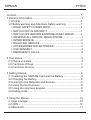 2
2
-
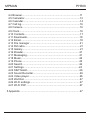 3
3
-
 4
4
-
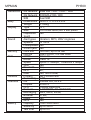 5
5
-
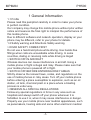 6
6
-
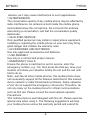 7
7
-
 8
8
-
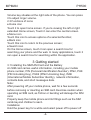 9
9
-
 10
10
-
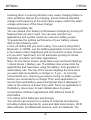 11
11
-
 12
12
-
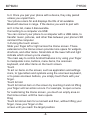 13
13
-
 14
14
-
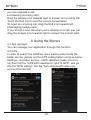 15
15
-
 16
16
-
 17
17
-
 18
18
-
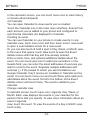 19
19
-
 20
20
-
 21
21
-
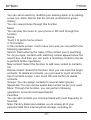 22
22
-
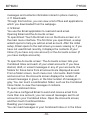 23
23
-
 24
24
-
 25
25
-
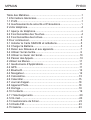 26
26
-
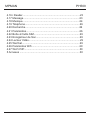 27
27
-
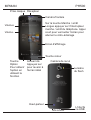 28
28
-
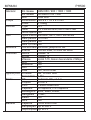 29
29
-
 30
30
-
 31
31
-
 32
32
-
 33
33
-
 34
34
-
 35
35
-
 36
36
-
 37
37
-
 38
38
-
 39
39
-
 40
40
-
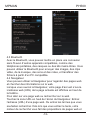 41
41
-
 42
42
-
 43
43
-
 44
44
-
 45
45
-
 46
46
-
 47
47
-
 48
48
-
 49
49
-
 50
50
-
 51
51
-
 52
52
-
 53
53
-
 54
54
-
 55
55
-
 56
56
-
 57
57
-
 58
58
-
 59
59
-
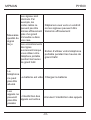 60
60
-
 61
61
-
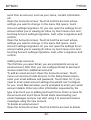 62
62
-
 63
63
-
 64
64
-
 65
65
-
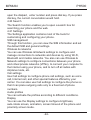 66
66
-
 67
67
-
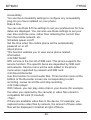 68
68
-
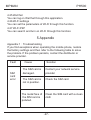 69
69
-
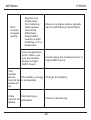 70
70
-
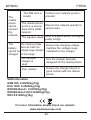 71
71
-
 72
72
-
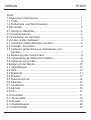 73
73
-
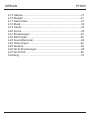 74
74
-
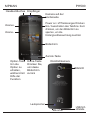 75
75
-
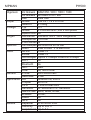 76
76
-
 77
77
-
 78
78
-
 79
79
-
 80
80
-
 81
81
-
 82
82
-
 83
83
-
 84
84
-
 85
85
-
 86
86
-
 87
87
-
 88
88
-
 89
89
-
 90
90
-
 91
91
-
 92
92
-
 93
93
-
 94
94
-
 95
95
-
 96
96
-
 97
97
-
 98
98
-
 99
99
-
 100
100
-
 101
101
-
 102
102
-
 103
103
-
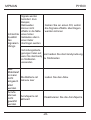 104
104
-
 105
105
-
 106
106
-
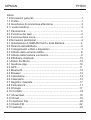 107
107
-
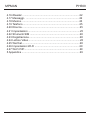 108
108
-
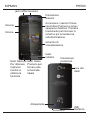 109
109
-
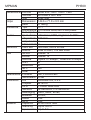 110
110
-
 111
111
-
 112
112
-
 113
113
-
 114
114
-
 115
115
-
 116
116
-
 117
117
-
 118
118
-
 119
119
-
 120
120
-
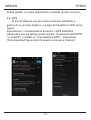 121
121
-
 122
122
-
 123
123
-
 124
124
-
 125
125
-
 126
126
-
 127
127
-
 128
128
-
 129
129
-
 130
130
-
 131
131
-
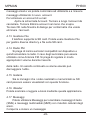 132
132
-
 133
133
-
 134
134
-
 135
135
-
 136
136
-
 137
137
-
 138
138
-
 139
139
-
 140
140
-
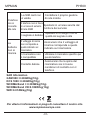 141
141
-
 142
142
-
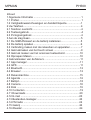 143
143
-
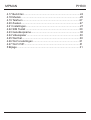 144
144
-
 145
145
-
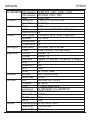 146
146
-
 147
147
-
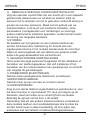 148
148
-
 149
149
-
 150
150
-
 151
151
-
 152
152
-
 153
153
-
 154
154
-
 155
155
-
 156
156
-
 157
157
-
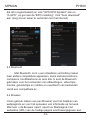 158
158
-
 159
159
-
 160
160
-
 161
161
-
 162
162
-
 163
163
-
 164
164
-
 165
165
-
 166
166
-
 167
167
-
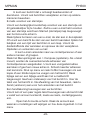 168
168
-
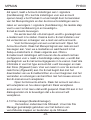 169
169
-
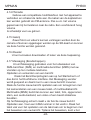 170
170
-
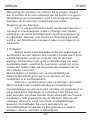 171
171
-
 172
172
-
 173
173
-
 174
174
-
 175
175
-
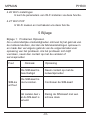 176
176
-
 177
177
-
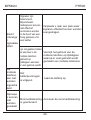 178
178
-
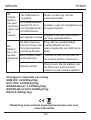 179
179
MPMan PH-500 de handleiding
- Categorie
- Telefoons
- Type
- de handleiding
- Deze handleiding is ook geschikt voor
in andere talen
- English: MPMan PH-500 Owner's manual
- italiano: MPMan PH-500 Manuale del proprietario
- français: MPMan PH-500 Le manuel du propriétaire
- Deutsch: MPMan PH-500 Bedienungsanleitung
Gerelateerde papieren
Andere documenten
-
Trevi Tab 7 3G S8 Handleiding
-
Trevi Tab 7 3G S8 Handleiding
-
Philips PNS410BT/12 de handleiding
-
Schumacher PWI70300A Handleiding
-
Gigabyte GSmart i300 Quick Manual
-
Snooper SPT220 Tracker Handleiding
-
Apple iPhone 6S de handleiding
-
AEG VOXTEL M1220 de handleiding
-
Renkforce GSM Alarm System de handleiding
-
Schumacher SPI3 Automatic Battery Charger de handleiding